Какие расширения экрана бывают: Разрешение экрана — что это такое и какое лучше | Телевизоры 4K | Блог
Разрешение экрана — что это такое и какое лучше | Телевизоры 4K | Блог
Смартфоны, ноутбуки, телевизоры: при покупке этой техники важно обращать внимание на одну из ключевых характеристик — разрешение экрана. Что это такое, какие форматы существуют и как этот параметр соотносится с диагональю экрана?
Разрешение экрана — это размер дисплея в пикселях. Указывается двумя числами — количество пикселей по горизонтали и по вертикали. Практически все современные экраны состоят из матрицы пикселей — маленьких элементов, каждый из которых способен изменять свой цвет, яркость, а в некоторых дисплеях еще и прозрачность.
Как правило, один пиксель состоит из триады субпикселей — красного, зеленого и синего. Комбинацией этих цветов получаются все остальные оттенки.
Разрешение экрана напрямую влияет на качество изображения. Однако этот параметр не соотносится с физическими размерами экрана. Например, есть два монитора разрешением 1920х1080, но один из них имеет диагональ 24 дюйма, а второй — 27.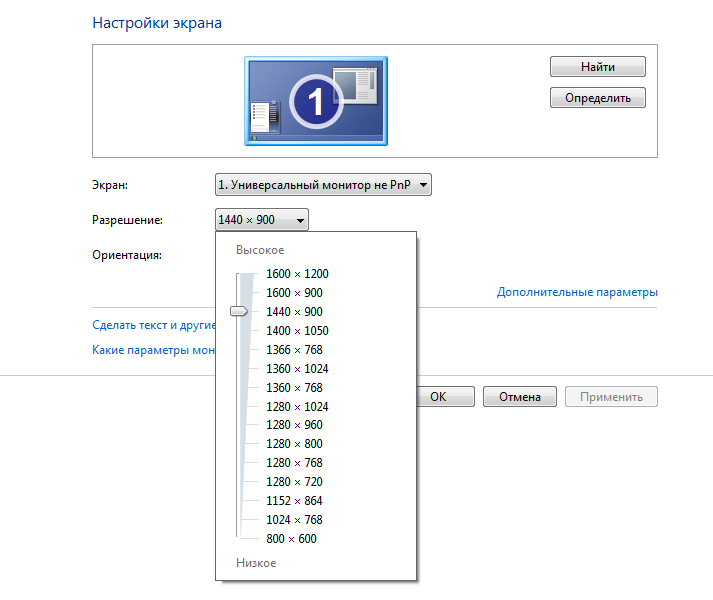
Все дело в еще одном важном параметре — плотность пикселей на дюйм (PPI – pixel per inch). Чем выше этот параметр, тем выше будет детализация картинки.
Однако PPI существенно различается для разных классов устройств. На плотность влияет точность метода ввода (сенсор или курсор), физические размеры экрана и расстояние пользователя от дисплея. Если телефон мы используем на расстоянии 10–20 сантиметров от глаз, то для телевизора это несколько метров. В связи с этим, и плотность пикселей будет существенно отличаться.
Делать выводы о качестве картинки по PPI для разных классов устройств будет не совсем корректно. В сети также можно встретить утверждение, что человеческий глаз не способен распознать плотность пикселей выше 300 ppi. Различия между 500 ppi и 300 ppi на самом деле заметить смогут только люди с высокой остротой зрения, да и отличия будут настолько несущественные, что в повсеместном использовании разница просто незаметна.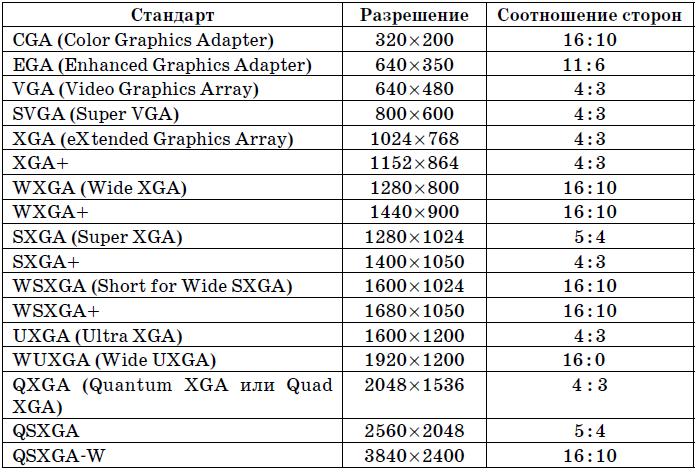
Представленные характеристики соответствуют монитору Acer KA242Ybi, и, если вы изучите его параметры, то обнаружите, что PPI действительно составляет 93 пикселя на дюйм.
Откуда взялись 2К, 4К, 8К
Существуют больше 30 разнообразных форматов разрешений, начиная от QVGA 240х320 px и заканчивая ошеломляющим 10K с разрешением 10240×5760 px. Самые распространенные разрешения экрана вы можете изучить ниже.
| Наименование | Разрешение | Соотношение сторон |
| HDTV (Full HD) (FHD) 1080p | 1920×1080 | 16:9 |
| WUXGA | 1920×1200 | 16:10 |
| 2K DCI (Cinema 2K) | 2048×1080 | 19:10 |
| QWXGA | 2048×1152 | 16:9 |
| QXGA | 2048×1536 | 4:3 |
| UWHD | 2560×1080 | 64:27 |
| WQXGA (WQHD) (QHD 2K) | 2560×1440 | 16:9 |
| WQXGA | 2560×1600 | 16:10 |
| QSXGA | 2560×2048 | 5:4 |
| WQXGA+ | 3200×1800 | 16:9 |
| WQSXGA | 3200×2048 | 25:16 |
| QUXGA | 3200×2400 | 4:3 |
| Ultra WQHD | 3440×1440 | 21:9 |
| 4K UHD (Ultra HD) | 3840×2160 | 16:9 |
| WQUXGA | 3840×2400 | 16:10 |
| 4K DCI (Cinema 4K) | 4096×2160 | 19:10 |
| 5K / UHD + | 5120×2880 | 16:9 |
| HSXGA | 5120×4096 | 5:4 |
| WHSXGA | 6400 × 4096 | 25:16 |
| HUGA | 6400 × 4800 | 4:3 |
| 8K UHD (UHDTV-2X) | 7680 × 4320 | 16:9 |
| WHUXGA | 7680 × 4800 | 16:10 |
| 10K | 10240 × 5760 | 16:9 |
| 12K | 11520 × 6480 | 16:9 |
Внимательные читатели заметили, что в таблице есть пара разных строк с обозначениями 2К.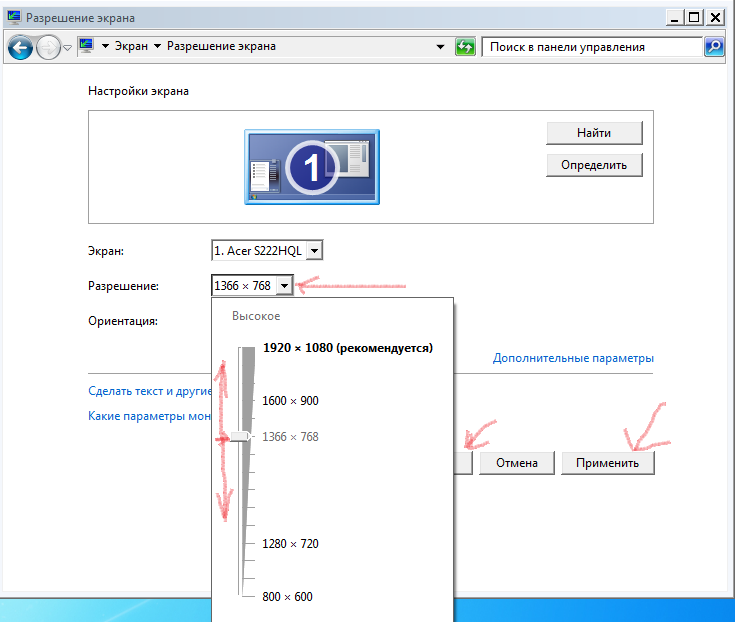 Аналогичная ситуация и с разрешением 4К. На самом деле под формат 4К существуют сразу несколько разных разрешений:
Аналогичная ситуация и с разрешением 4К. На самом деле под формат 4К существуют сразу несколько разных разрешений:
| Академический 4K | 3656 × 2664 | 1,37:1 |
| Кашетированный 4K | 3996 × 2160 | 1,85:1 (Flat) |
| Полнокадровый 4K | 4096 × 3072 | 1,33:1 (4:3, 12:9) |
| Широкоэкранный 4K | 4096 × 1716 | 2,39:1 (Scope) |
| DCI 4K | 4096 x 2160 | 1,89:1 (256:135) |
| Ultra HD 4K | 3840 × 2160 | 1,78:1 (16:9) |
По горизонтали практически все они приближены к четырем тысячам пикселей, а вот разрешение по вертикали напрямую зависит от соотношения сторон. Истинным 4К в данном случае называют DCI 4К, используемый в кинематографе. Однако соотношение сторон такого формата не подходило для мониторов и телевизоров. Именно поэтому Ассоциация потребительской электроники (CEA) в 2012 году утвердила единый 4К формат для цифровой электроники, который и получил название Ultra HD 4K.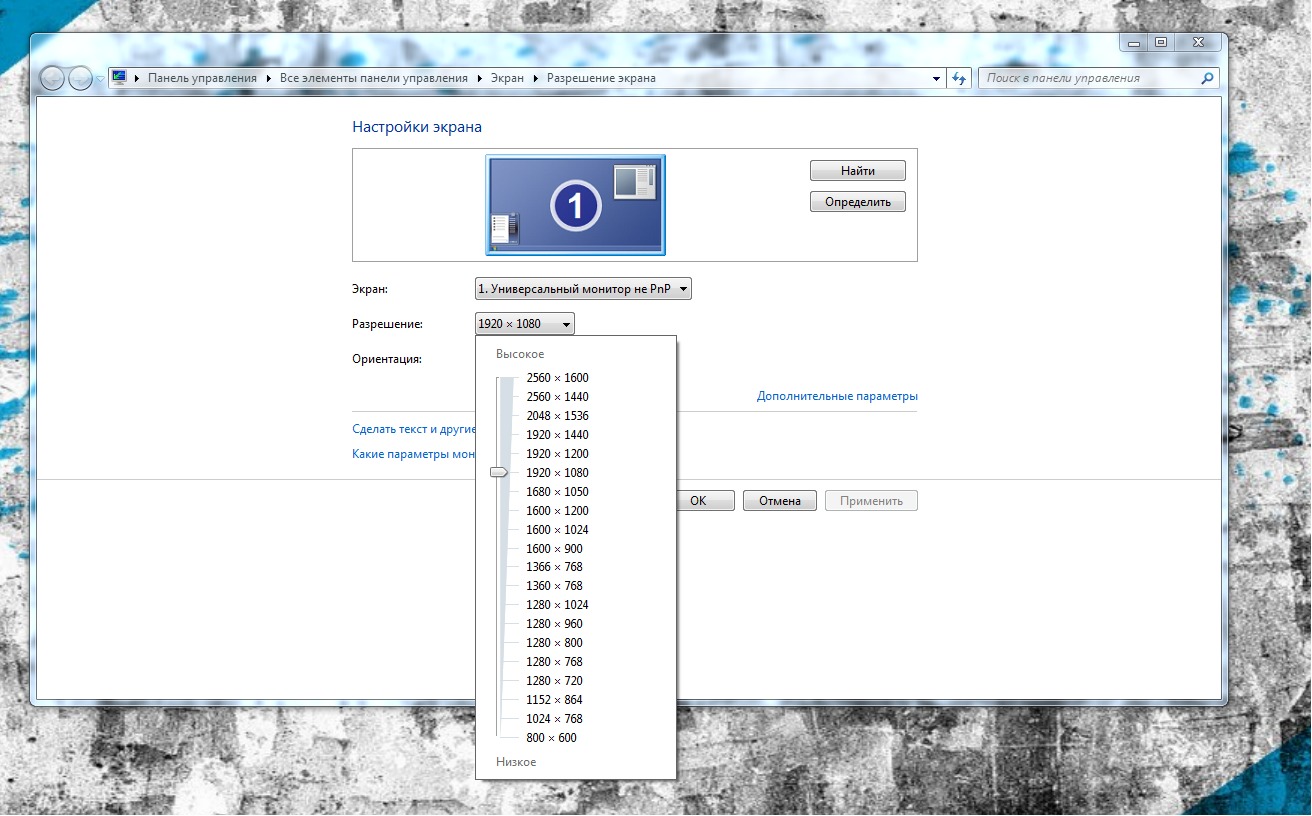
Это означает, если на коробке монитора или телевизора указано 4К, то согласно принятой спецификации он будет иметь разрешение именно 3840х2160.
Аналогичная ситуация и с 2К — истинным считается DCI 2K 2048×1080, однако среди мониторов и телевизоров под 2К понимают форматы UWHD (2560×1080) или QHD (2560×1440).
По аналогии с уже установившимися 2К и 4К, формату 8К соответствует разрешение 7680×4320 пикселей.
9,1.55 C3.97,2.33,2.27,4.81,1.48,7.74C0.06,13.05,0,24,0,24s0.06,10.95,1.48,16.26c0.78,2.93,2.49,5.41,5.42,6.19 C12.21,47.87,34,48,34,48s21.79-0.13,27.1-1.55c2.93-0.78,4.64-3.26,5.42-6.19C67.94,34.95,68,24,68,24S67.94,13.05,66.52,7.74z’></path><path fill=#fff d=’M 45,24 27,14 27,34′></path></svg></a>» frameborder=»0″ allow=»accelerometer; autoplay; encrypted-media; gyroscope; picture-in-picture» allowfullscreen=»»/>
Соотношение сторон экрана
Соотношение сторон показывает отношение горизонтальной и вертикальной стороны экрана друг к другу. Например, формат 1:1 — квадратное изображение. Как правило, конкретным разрешениям соответствуют определенные соотношения сторон.
| Соотношение сторон | Типичные разрешения | Применение |
| 1,25:1 (5:4) | 1280×1024 | Устаревшие мониторы |
| 1,33:1 (4:3) | 800×600 1024×768 1152×864 1280×960 1600×1200 | Устаревшие ТВ и мониторы |
| 1,6:1 (16:10) | 1280×800 1440×900 1680×1050 2560×1600 | Широкоформатные мониторы и ТВ, некоторые ноутбуки |
| 1,78:1 (16:9) | 1920×1080 1280×720 1600×900 1366×768 2560×1440 3840×2160 | Широкоформатные 2К, 4К и FullHD мониторы и ТВ, некоторые ноутбуки |
| 2,3:1 (21:9) | 2560×1080 3440×1440 5120×2160 | Некоторые мониторы и LCD телевизоры |
Какое соотношение лучше — зависит непосредственно от формата фильма или игры.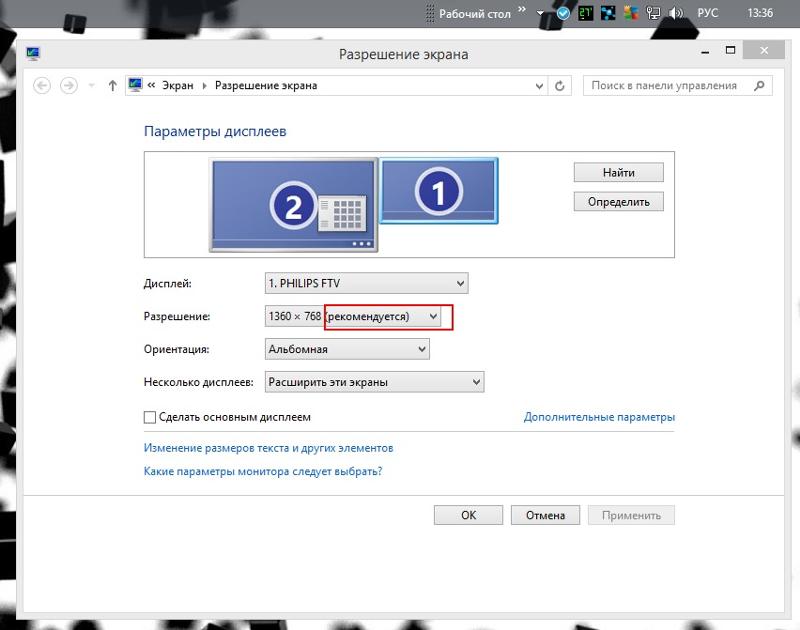 С играми обычно проблем не бывает, поскольку они легко адаптируются под разные форматы, а вот при просмотре кино неподходящего разрешения по краям экрана могут появиться черные линии.
С играми обычно проблем не бывает, поскольку они легко адаптируются под разные форматы, а вот при просмотре кино неподходящего разрешения по краям экрана могут появиться черные линии.
Самые популярные соотношения сторон, под которые адаптирована большая часть мультимедийного контента — 16:10 и 16:9.
Про разрешения экрана смартфонов
С мобильной электроникой все намного сложнее, поскольку разнообразия форм-факторов куда больше. Если рассмотреть линейку смартфонов от Apple, то здесь ситуация следующая:
| Модель | Диагональ, дюймы | Разрешение экрана |
| 4, 4S | 3,5 | 640 х 960 |
| 5, 5C, 5S | 4 | 640 х 1136 |
| 6, 6S | 4,7 | 750 х 1334 |
| 6+, 6S+ | 5,5 | 1080 х 1920 |
| 7, 8 | 4,7 | 750 х 1334 |
| 7+, 8+ | 5,5 | 1080 х 1920 |
| X, XS, 11 Pro | 5,8 | 1125 х 2436 |
| XS Max, 11 Pro Max | 6,5 | 2688×1242 |
_
Разрешения FullHD 1920х1080 разработчикам удалось добиться при диагонали 5,5 дюйма, а максимальное 2688х1242 доступно на смартфонах диагональю 6,5 дюйма.
Для Android-гаджетов все еще сложнее, поскольку рынок представляют сотни разнообразных моделей. Условно можно выделить общую классификацию из пяти категорий:
Выпускаются и смартфоны с 4К дисплеем. Например, Xperia XZ2 Premium оснащен IPS-дисплеем с диагональю 5,8 дюйма и разрешением 3840×2160. Фактически, это «классический телевизионный» стандарт Ultra HD 4K, а плотность пикселей доходит до впечатляющих 765 ppi. Если вы ожидаете беспрецедентной четкости, то вас может ждать разочарование. Проблема в том, что увидеть разницу между FHD+ и 4К практически невозможно, особенно, в рамках дисплеев на 5-6 дюймов.
При подборе монитора для гейминга согласовывайте разрешение с железом. Не стоит гнаться за 2К и 4К мониторами, если у вас слабая видеокарта и процессор. Телевизоры для просмотра кино лучше брать с разрешением от 2К и соотношением сторон 16:9 или 16:10, чтобы в полной мере наслаждаться детализированной картинкой.
При покупке смартфона определяющим является плотность пикселей на дюйм, поскольку дисплей всегда находится перед глазами и «зернистость» увидеть проще всего.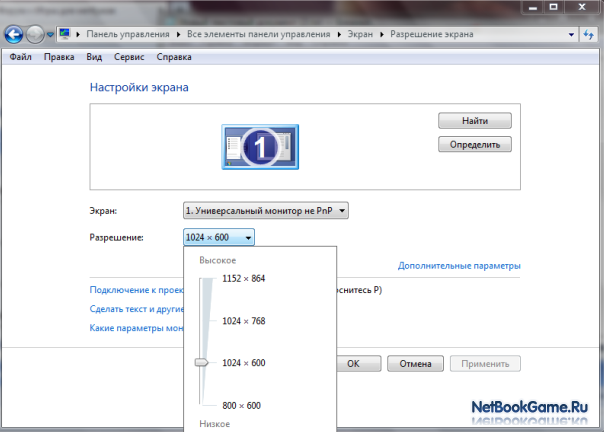 Ищите смартфоны с 300-450 ppi. Большую плотность ваш глаз уже не различит.
Ищите смартфоны с 300-450 ppi. Большую плотность ваш глаз уже не различит.
Разрешение экрана — всё что вы хотели знать, но боялись спросить
Читая интернет форумы пришёл в выводу, что 99% ничего не понимают о разрешении экрана и по незнанию вводят людей в заблуждение. Итак, что такое разрешение экрана? Это количество пикселей. Чем их больше – тем картинка чётче. О том насколько важна чёткая картинка и количество пикселей на экране судите сами:
По сути разрешение является главным, основным и самым важным параметром изображения.
У LCD есть физическое разрешение экрана, и весь контент который ниже данного разрешения приходится растягивать, что изрядно вредит (зависит от качества апскейла) качеству изображения.
Правда ли, что всё зависит от дистанции с которой пользователь смотрит на экран и его размера, и что с 5 метров не будет никакой разницы между 4К и 1080p?
Если смотреть на экран с дальнего расстояния, то действительно пользователь может не заменить никакой разницы между 4К и 1080p. Однако тут вот какое дело – чем дальше от вас источник изображения, тем меньше мелких деталей вы увидите и тем ниже будет эффект погружения. Никто ведь не станет рассматривать картину с 10 метров, или читать книгу или пользоваться смартфоном на расстоянии вытянутой руки. В кино же эффект погружения создаётся за счёт огромного экрана и многоканального звука.
Однако тут вот какое дело – чем дальше от вас источник изображения, тем меньше мелких деталей вы увидите и тем ниже будет эффект погружения. Никто ведь не станет рассматривать картину с 10 метров, или читать книгу или пользоваться смартфоном на расстоянии вытянутой руки. В кино же эффект погружения создаётся за счёт огромного экрана и многоканального звука.
В этом и заключается преимущество 4К – можно ближе сидеть к экрану, да и сам экран можно взять гораздо больше не ломая глаза об огромные пиксели. При этом игрок будет гораздо лучше видеть мелкие детали и улучшится эффект погружения. Картинка так же станет более реалистичной.
Какие ещё преимущества у высокого разрешения?
От большего количества пикселей на экране меньше устают глаза и картинка кажется более реалистичной.
Есть ли смысл брать 4К ТВ? Есть ли преимущества 4К в 1080p контенте?
Чтобы насладиться 4К в полной мере вам нужно :
- Точно рассчитать расстояния до экрана и взять панель соответствующего размера.

- Иметь 4К контент. Для игр это только хороший ПК с GPU от GTX970-980.
Качество картинки 1080p контента будет зависеть от качества апскейла, но одно преимущество неоспоримо – пиксели экрана не будут заметны.
Есть ли смысл брать 4К монитор?
Да, есть. Только тут чем больше – тем лучше. Идеальная диагональ для 4К монитора это 32 инча и более. Для меньших экранов хватит и 1440p (особенно для одного GPU). Но если вы сидите очень близко к монитору – то можете взять и 27-28′ 4К.
1440p является весьма интересным разрешением. Я вот например не вижу пиксель на 34 экране (3440×1440) с 90 сантиметров. От этого картинка кажется гораздо более чёткой и меньше устают глаза. Детализация в Crysis 3 и Witcher 3 стала на порядок выше чем в 1080p, а мелкие объекты прорисовываются гораздо лучше. После 3440×1440 я практически не играю уже на 1080p TV, это как после 720p вернуться к 480p…
Но у 4К монитора есть один большой недостаток – текст не оптимизированных играх может быть слишком мелкий для такого высокого разрешения, как результат:
Правда что в 4К не нужен антиалиасинг?
Это зависит от диагонали экрана, может быть в 22′ 4K сглаживание и не нужно, но для 27+ 4K AA будет полезен, хоть в 4К лесенок и меньше чем в 1080p (в 4К noAA лесенок примерно как в 1080p 4x AA).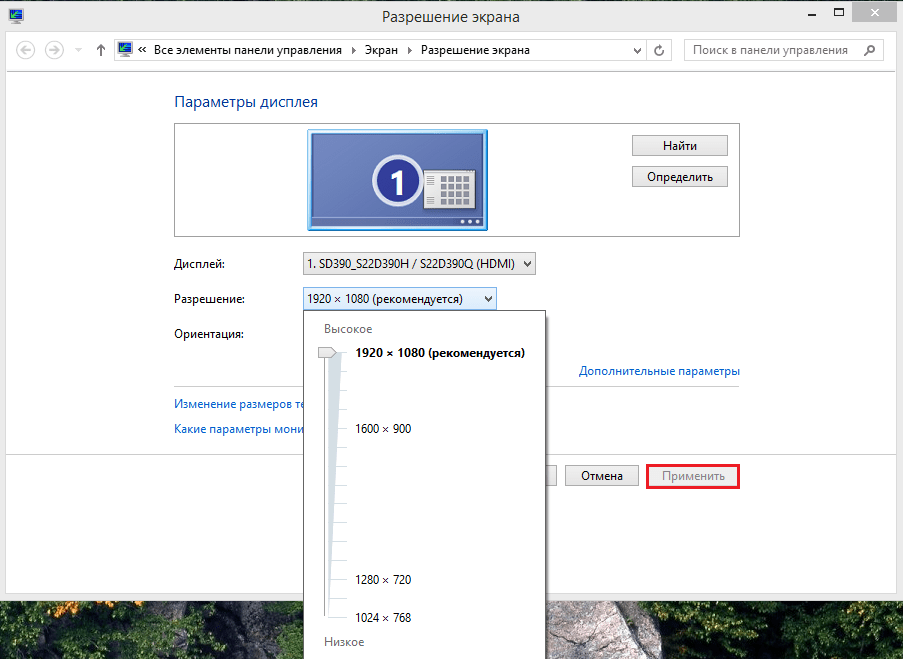
2x АА как правило хватает для 4К чтобы полностью избавиться от лесенок, но некоторые утверждают, что и без АА они практически не замечают лесенок в 4К. Для 1440p нужно уже 4x для полного избавления от лесенок, но многим хватает и 2x. Для сравнения, для 24′ 1080p нужно как минимум 4x AA, для 27′ 1080p уже необходимо 8x.
Ещё необходимость АА зависит от игры, в некоторых играх лесенки бросаются в глаза гораздо больше.
Что ещё важно при выборе ТВ/Монитора кроме разрешения?
Тип матрицы – избегайте всеми силами дешёвые TN, стремиться нужно только к IPS (ну или OLED если вы при деньгах как tohdom). Развёртка – для серьёзной игры в онлайн шутеры нужен экран с 120+Hz.
120+Hz ТВ как правило не настоящие 120Hz, а всего-лишь 60Hz со вставками чёрных кадров. HDMI 2.0 вообще неспособен на 120Hz в 4К. Как и DP1.2. Так что не видитесь на маркетинг.
Выводы: высокое разрешение это всегда плюс. У более низкого разрешения нет ни единого преимущества, за исключением более низкого требования к ресурсам системы.
К покупке 4К экрана нужно подходить грамотно, подобрав диагональ в зависимость от расстояния с которого вы на него будете смотреть:
Не забывайте, что отодвинув свой 32′ 720p ТВ на 7 метров пиксели может и перестанут быть заметны невооруженному глазу, однако большое количество мелких деталей на экране также перестанет быть заметно, и полностью пропадёт эффект погружения.
Конечно фанатам консолей ничего больше 1080p не светит ещё долгие и долгие годы. Даже в 2015 у них далеко не во всех играх можно встретить 1080p… Более высокое разрешение это прерогатива ПК – самой мощной игровой платформы.
Что такое разрешение экрана: классификация, формат
Телевизор – вид электронной техники, принимающий аудио и видеосигналы и отображающий их на экране. В статье «7 видов телевизоров» рассмотрены устройства по технологии создания изображения (матрице).
Из используемых изготовителями матриц на современном рынке наибольшей популярностью пользуются:
- LCD,
- LED,
- OLED,
- QLED.

- Плазменные (PDP).
Матрица первое, на что следует опираться — отвечает за время отклика, цветопередачу, глубину цветов, контраст, и яркость телевизора, но не меньшую роль играет и качество изображения.За качество изображения в телевизоре отвечают:
- Матрица,
- Разрешение,
- Частота развертки.
Классификация экранов
Разрешение телевизора – это определённое количество пикселей составляющих экран, измеряемый в пикселях на один дюйм (1 дюйм — 2,54 см.).Классифицируются:
- SD (DV) – 720x576px,
- 720 HD – 720x1280px,
- 1080 FullHD – 1920x1800px,
- 2K – 2048x1152px,
- 4K (UltraHD) – 3840x2160px.
Производители используют буквенные обозначения «p/i» для разрешения телевизоров (например: 720i, или 1080p). Буква «p» — обозначает, что ТВ выводит одновременно четные и нечетные строки, а буква «i», что построение изображения идет в два этапа – сначала выводятся нечетные строки, а затем четные.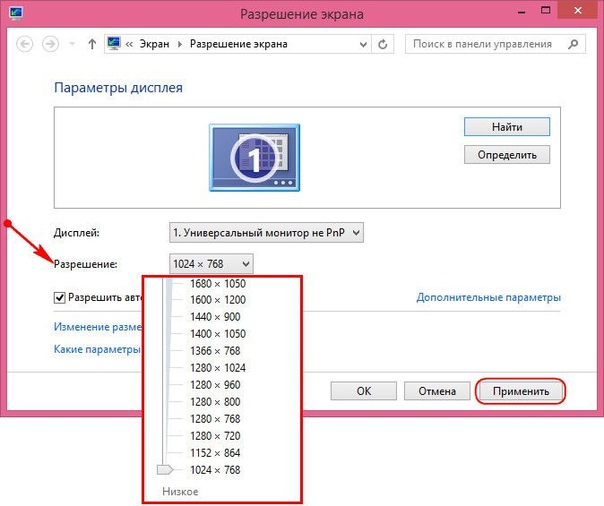 Визуально заметить разницу сложно, но качество изображения выигрывает при одновременном отображении строк, соответственно модели с маркировкой «p» лучше.
Визуально заметить разницу сложно, но качество изображения выигрывает при одновременном отображении строк, соответственно модели с маркировкой «p» лучше.
Стандарт SD утратил свою актуальность поэтому рассматривать его мы не будем.
HD
Формат HD (720 px.) встречается в бюджетных моделях с небольшой диагональю. Позволяет смотреть телепередачи с высокой четкостью и фильмы DVD. Большинство телепередач идущих по телевидению выходят в данном формате, что делает модели востребованными, а стоимость доступна рядовому пользователю.
FullHD
Технология FullHD (1080px.) — просмотр фильмов и телепередач в Blue-Ray, Full HD качестве. Характеризуется очень высокой детализацией изображений.
Full HD модели значительно выигрывают в качестве по сравнению с обычным HD форматом и станут оптимальным вариантом для многих покупателей, не имеющие возможность потратиться на дорогостоящие UltraHD.
Для формата UltraHD рекомендуется диагональ телевизора не более 65 дюймов, т. к. проведенные научные исследования показали, что именно при таком соотношении разрешения и диагонали разница в качестве изображения незаметна большинству зрителей.
к. проведенные научные исследования показали, что именно при таком соотношении разрешения и диагонали разница в качестве изображения незаметна большинству зрителей.4K (UltraHD)
Формат 4К (2160px) – превышает UltraHD в 4 раза и является лучшим и новейшим форматом на рынке видеотехники. Изображение получается детализированным и потрясающе четким с гладкими линиями по контурам благодаря 8 миллионам пикселей. Плюс и в том, что видео контент можно смотреть с довольно близкого расстояния — качество остается на высочайшем уровне.
UHD модели выпускаются больших размеров — диагональ самого маленького из них 40 дюймов. Однако, полноценно оценить формат можно если диагональ составляет от 65 дюймов и выше. Стоимость значительно выше по сравнению с другими вариантами HD.
Существуют и более высокие разрешения, но практического применения им на данный момент нет — телевидение ограничивает свое вещания HD и FullHD, а для просмотра самого высококачественного видео хватает UltraHD.
Какой формат выбрать?
С разрешением в телевизоре, что это такое мы разъяснили – чем больше пикселей, тем лучше. Но на самом деле не все так просто. Наши глаза устроены таким образом — чем дальше расстояние до просматриваемого объекта, тем ограниченно восприятие четкости. Приведем наглядный пример.
Допустим, наш логотип размером 150х75 пикселей будет обозначать качество FullHD.
Соответственно в качестве UltraHD, он будет в четыре раза больше, и его размеры составят 300х150 пикселей.
Сопоставив этик картинки, наглядно видна разница в размере и соответственно в детализации.
А если увеличить 150 пиксельное изображение в четыре раза, мы увидим, что картинка явно ухудшилась и потеряла четкость.
4К устройства делают то же самое с изображением несоответствующего разрешения – попросту растягивает. Конечно, существуют различные алгоритмы, чье назначение сглаживать растянутые пиксели и устранять дефекты.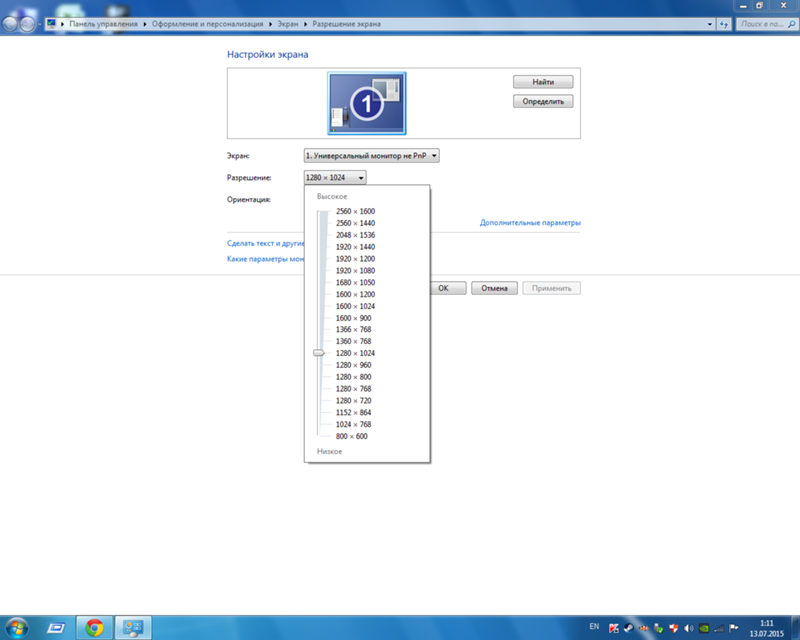
Однако, человек приобретая 4К устройство, рассчитывает на лучшее, а существующие телепередачи и фильмы в большинстве в формате HD или FullHD. Контента в качестве UltraHD очень мало!
А теперь снова рассмотрите последнее изображение, постепенно отдвигаясь от монитора. Чем вы дальше от экрана, тем менее заметна разница между картинками и определенный момент они станут выглядеть одинаково.
Наше зрение имеет ограничение в видимости пикселей. Чем больше пиксель, тем больше требуется расстояние, при неизменной диагонали.Соотношение меду разрешением и расстоянием:
- 480 px – 3.9 метра.
- 720 px – 2.6 метра.
- 1080 px (FullHD) – 1.6 метра.
- 2160px (4K) – 1.3 метра.
Плоский телевизор 4К можно смотреть с расстояния метра. Но дело в том, что диагонали таких моделей довольно большие и смотреть на них всего с метра просто не получиться. А отодвинувшись от экрана, разница попросту перестает быть видимой — FullHD более чем достаточно.
Поэтому задумайтесь, так ли необходимо вам дорогостоящее устройство повышенного качества, активно продвигаемой рекламой и маркетологами, если само качество вы так и не увидите?
С какого расстояния смотреть ТВ
Выше, мы выяснили, что современные модели можно смотреть с 1-1,5 метров без потери качества видимой картинки. Но для комфортного просмотра и полноценного обзора следует учитывать и диагональ экрана.
Четких правил по определению не существует, каждый пользователь подбирает расстояния до экрана индивидуально, но все же есть определенные рекомендации, которых следует придерживаться.
Для определения минимальной удаленности зрителя от экрана принято умножать диагональ на 1,5.Таблица диагоналей и рекомендуемого расстояния:
| Диагональ (в дюймах) | Расстояние (в метрах) |
| 26 | 1 |
| 32 | 1,3 |
| 37 | 1,5 |
| 40 | 1,6 |
| 42 | 1,8 |
| 46 | 2 |
| 51 | 2,3 |
| 60 | 2,5 |
| 65 | 2,8 |
Чтобы выяснить максимальное расстояние для просмотра: минимальное расстояние умножьте на 2. Например: диагональ 51 дюйм — максимальная удаленность должна составлять не более 2 м. 60 см.
Например: диагональ 51 дюйм — максимальная удаленность должна составлять не более 2 м. 60 см.
Частота развертки телевизора
Частота – количество отображаемых кадров в секунду измеряемая в Герцах. В устаревших моделях кадровая частота составляла 50 Гц т.е. за секунду демонстрировалось 50 кадров. За счет этого на экранах порой наблюдалось мерцание, шлейф от быстроменяющихся картинок или быстродвижущихся объектов. Особенно заметно это было на устройствах с большой диагональю.
Современные производители предлагают ТВ с частотой от 100 до 600 Гц. Изображения в таких моделях отличаются плавностью и натуралистичностью.Однако, следует помнить, что большая часть современного контента идет на частоте 25 кадров в секунду. Именно поэтому особое значение приобретает не столько количество отображаемых кадров, сколько возможности процессора в построении промежуточных изображений.
Если частота 300 Гц, а процессор не в состоянии интерполировать кадры, просматриваемое видео будет дерганным и размытым.
Обратите на это особое внимание при покупке, т.к. недобросовестные производители порой «забывают» указывать возможности процессора, хотя и пишут большие величины для кадровой частоты!
Некоторые компании выпускающие ТВ указывают частоты типа 240 ГЦ и выше, но по факту это лишь хитрый маркетинговый ход. Человеческий глаз воспринимает обновление кадров до 60 Гц и соответственно все частоты выше попросту нами не замечаются и модели в 100 Гц будет вполне достаточно!
Единственное исключение – 3D ТВ, так как там идут кадры для правого и левого глаза поочередно и обновление кадров должно составлять 120 ГЦ.Рейтинг производителей
LG
Южно Корейская компания известна и любима пользователями еще с 90-х годов под брендом Goldstar. Несомненный плюс компании – новейшая разработка OLED телевизоров с высоким качеством изображения.
Помимо этого из достоинств отмечается:
- приемлемая стоимость при солидных размерах экрана;
- богатые функции;
- широкая сеть сервисных центров;
- удачная поддержка 3D контента и функции SmartTV;
- Удобный пульт Magic Remote (в некоторых моделях).

Panasonic
Японская компания, основанная в начале прошлого столетия. Panasonic популяризирует разрешение высокого качества и в основной массе выпускает модели UltraHD.
Преимущества:
- отличное изображение и звук,
- превосходно реализована функция SmartTV,
- эстетичный внешний вид.
Из недостатков отмечается:
- не очень удачная реализация поддержки 3D,
- сложное и запутанное меню,
- завышенная стоимость по сравнению с аналогами других производителей.
Samsung
Южнокорейская компания Samsung выпуская товары, делает основной упор на развитие умных технологий и во многих моделях Samsung можно встретить функцию SmartTV, которая идеально работает. Еще одно достижение компании – инновационная технология построения изображения QLED.
Преимущества:
- Высокое разрешение и отличная визуализация;
- Тонкие экраны и боковые рамки;
- Богатый ассортимент на любой вкус;
- Приемлемая стоимость.

Недостатки:
- Скучный дизайн,
- Слишком яркие цвета (по мнению некоторых пользователей).
Sony
Японская компания Sony – гарантия качества и надежности свей производимой техники. Модели данной компании отличаются превосходным разрешением, цветопередачей и натуралистичность изображений.
Достоинства:
- Современный дизайн,
- Множество поддерживаемых технологий,
- Большой функционал,
- Широкий модельный ряд,
- Обширная сеть сервис центров осуществляющих ремонт телевизоров.
Недостатки:
- Завышенная цена.
Philips
Нидерландская компания, одно из подразделений которой занимается производством бытовой техники. Philips выпускает недорогие телевизоры, которые показывают хорошие технические и эксплуатационные характеристики.
Преимущества:
- Отличное качество картинки,
- Высокое разрешение экрана,
- Подсветка Ambilight, придающая объем изображению,
- Технология звука High Definition Sound.

Недостатки:
- Сложное управление телевизором (меню, настройки, функционал),
- В некоторых моделях функция SmartTV подвисает.
Администратор и создатель ресурса ТехноГуру, практикующий радиоэлектронщик. Ремонтом электроники занялся со школьной скамьи (в те годы это были магнитофоны, транзисторные радиоприемники, ламповые телевизоры и радиолы). Паять научился в 7 летнем возрасте. Поделитесь записью с друзьями в социальных сетях Возможно Вам будет интересно:
Разрешение экрана, монитора, дисплея — что это такое?
09 апреля, 2020
Автор: Maksim
Разрешение экрана является очень важной частью любого устройства, оснащенного дисплеем, это может быть: монитор, телевизор, экран телефона или планшета и другие.
От него зависит то, насколько будет выводиться четко картинка. Поэтому перед приобретением такой техники, нужно иметь представление о том, на что оно будет влиять, какие есть плюсы у высокого и маленького разрешения.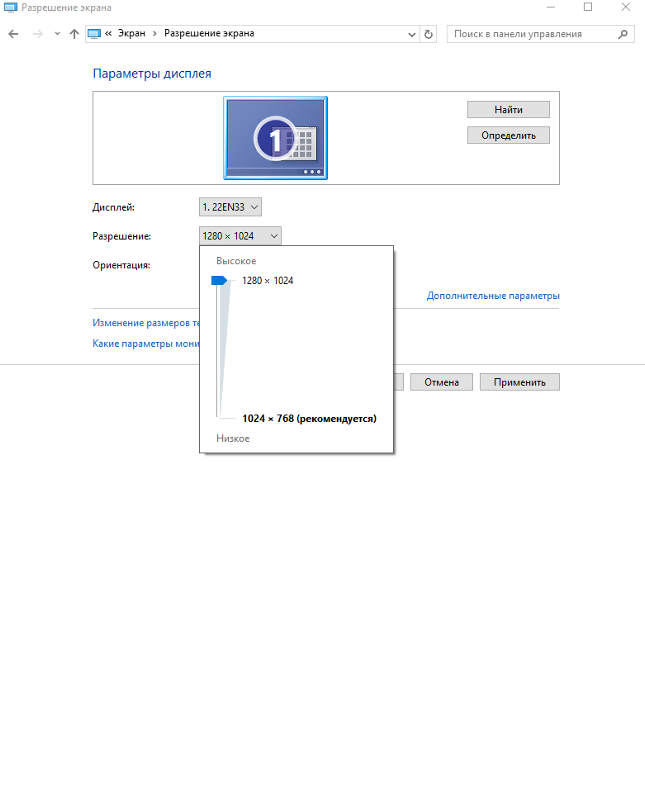
Прошлый материал был о том, что такое векторная графика, там мы уже затронули смежную тему масштабирования. Сегодня рассмотрим определение того, что такое разрешение любого экрана, как физическое, так и в операционной системе. Почему оно так важно и на что влияет для устройства.
Что такое разрешение экрана — в ОС
Разрешение экрана — это программно установленный размер в количестве пикселей по вертикали и горизонтали, в котором будет выводится изображение на дисплее. Может быть программно задан в настройках операционных систем: Windows, Mac OS, Linux и т.д. Также, есть возможность его изменения в телевизорах, планшетах и телефонах, но не всех моделях.
Важно! Пиксель — это маленькая точка, из которой строится изображение. Крайне рекомендую ознакомиться со статьей — что такое пиксель. Это поможет вам более полно понимать изложенную информацию.
Идеальное разрешение экрана к физическому у дисплея равняется 1 к 1.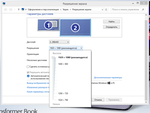 Если монитор поддерживает 1980х1080, то и контент следует подбирать такой же, но можно и запускать меньшего размера, к примеру, 1280х720. Потеряется четкость, но все будет работать.
Если монитор поддерживает 1980х1080, то и контент следует подбирать такой же, но можно и запускать меньшего размера, к примеру, 1280х720. Потеряется четкость, но все будет работать.
Смысла запускать большие файлы, например, в 4к, т.е. 3840х2160 на таком мониторе нет — картинка от этого лучше не станет, так как, будет ограничена физическим разрешением — преимуществ не будет.
Следует помнить! Чем более низкого разрешения изображение, видео или, к примеру игра, от максимально физического у дисплея — тем хуже будет изображение, так как, растягиваясь теряется четкость.
Зависимость разрешения экрана от физического размера дисплея
Зависимости нет, даже на маленьком дисплее телефона в 5 дюймов может быть Full HD. И на большом телевизоре в 47 дюймов — точно таким же. Подробнее о том, как подходить к выбору Full HD или 4к — написано ниже.
Как узнать и поменять разрешение экрана
Как изменить разрешение экрана в Windows 10
Кликните по рабочему столу правой кнопкой мыши и выберите пункт «Параметры экрана». Прокрутите немного страницу вниз до масштаба с разметкой, там увидите желаемый пункт. Если кликнуть по нему — отроется выбор различных вариантов. Измените на свое усмотрение, или оставьте значение по умолчанию.
Прокрутите немного страницу вниз до масштаба с разметкой, там увидите желаемый пункт. Если кликнуть по нему — отроется выбор различных вариантов. Измените на свое усмотрение, или оставьте значение по умолчанию.
Как изменить разрешение экрана в Windows 10
По свободному месту рабочего стола кликните правой кнопкой мышки и выберите соответствующий пункт. Можете также поменять настройки вручную, если они выставлены неправильно. Но не в остальных случаях, т.к. четкость потеряется.
Что такое разрешение монитора / дисплея — физическое
Разрешение монитора (телефона, дисплея) — это плотность пикселей по диагонали и вертикали, которую он может выдать. Ячейки для вывода пикселей находятся на графической матрице дисплея и выглядят, как соты, что видно на скриншоте ниже.
Монитор, телевизор, телефон — с каким разрешением экрана выбрать?
Не стоит гнаться за большим количеством пикселей на дисплее — это все маркетинг. Вы не увидите разницы на ТВ в 43 дюйма с расстояния 2ух метров в картинке Full HD и 4к, а если и увидите она будет просто незначительной. Проведено уйма исследований, тем же Netflix, которые говорят, что разница совсем не ощутима. Full HD или 4к стоит выбирать от того, как далеко от вас будет находится монитор/телевизор и какого он размера.
Проведено уйма исследований, тем же Netflix, которые говорят, что разница совсем не ощутима. Full HD или 4к стоит выбирать от того, как далеко от вас будет находится монитор/телевизор и какого он размера.
Важно! Обращайте внимание на физический размер дисплея, смотрите, как далеко он от вас будет стоять, на установленную в нем матрицу и какие функции он имеет, а уже потом на все остальное и поддерживает ли он 4к.
В смартфоны также ставят матрицы с огромным количеством пикселей — тем самым замедляя их работу. Зачем на в 6 дюймах стоит Full HD и более. Это сильно тормозит работу ОС, производительность в играх падает, а разница для потребителя этого совсем не стоит.
В новые мониторы ставят матрицы 4к на дисплее размером в 25 дюймов. Разница в четкости картинки будет незначительная, зато за железо, которое это дело будет тянуть, отдадите в 2 раза больше. Да и нет пока такого железа, чтобы все тянуло плавно, если только в WQHD.
Главное знайте — последнее на, что вы обратите внимание в картинке на мониторе до 25 дюймов и телевизоре до 47 дюймов — это разрешение.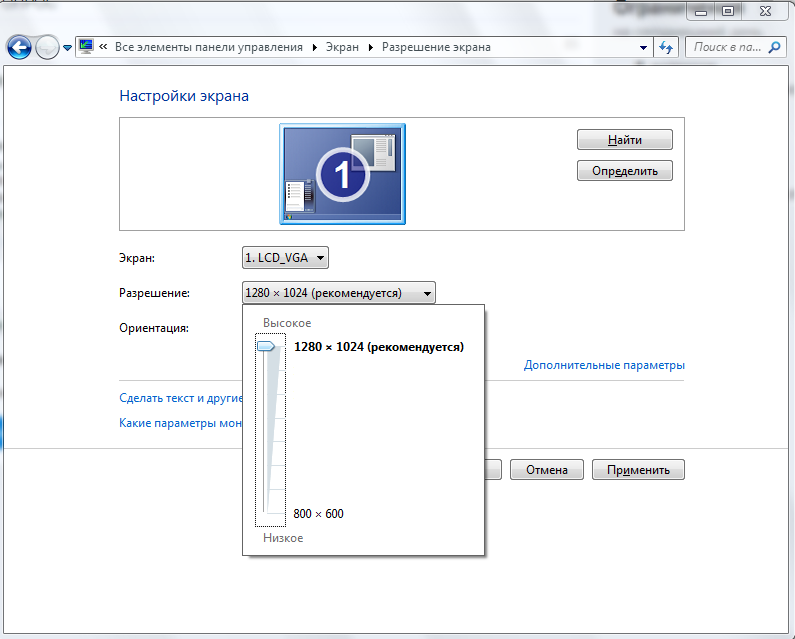 Если оно будет ниже, Full HD — то разница будет. Если выше — то она будет незначительной. Телевизоры мало кто смотрит ближе чем 2 метра, а на мониторах в 25 дюймов отлично выглядит 1980×1080. Первое, что будет бросаться в глаза — это качество цветопередачи, глубина, резкость картинки, количество Гц.
Если оно будет ниже, Full HD — то разница будет. Если выше — то она будет незначительной. Телевизоры мало кто смотрит ближе чем 2 метра, а на мониторах в 25 дюймов отлично выглядит 1980×1080. Первое, что будет бросаться в глаза — это качество цветопередачи, глубина, резкость картинки, количество Гц.
Выбирая себе модель телевизора в 4к — знайте, что и контент придется искать соответствующий, т.к. даже тот же Full HD уже будет растягиваться и выглядеть мыльно. Об этом мало кто думает, но это очень важно. Поэтому подходите к выбору такой техники с умом — следует соблюдать баланс:
Монитор для ПК — Full HD, самый оптимальный вариант. Если все-таки хотите 4к или WQHD — покупайте наимощнее железо, даже сейчас топовые конфигурации ПК не тянут в 60 ФПС игры в 4к на хороших настройках графики. Но помните, хорошая матрица монитора в 1080p может уделать такой же в 1440p, но с более простой матрицей. Смотрите уже модели рядом и с расстояния, с которого будете за ними сидеть.
Телевизор — Если свыше 50 дюймов — думаем об 4к, если нет — Full HD. Если вы увидели разницу в магазине между разными ТВ — скорее всего это просто модели с разной матрицей и ценовой категорией, а это многое решает. Разницу дома будете видеть первые несколько минут, а потом просто забудете, так устроен человек и его зрение. Зато чувствовать, что у вас 4к будете постоянно — смотря сколько весит в Гб соответствующий контент, а места он занимает до 3-ех раз больше, чем тот же в Full HD.
Телефон — Тут выбор не большой, производители не оставляют нам выбора в новых моделях. Просто берите телефон с хорошим железом — чтобы тянуло.
Смотрите на частоту обновления — чем больше Гц, тем живее будет выглядеть изображение, на цветопередачу, саму матрицу. А на телевизорах лучше брать модели, в которых есть функция добавления кадров в картинку. Где-то это называется True Motion, где-то по-другому.
Важно! Помните, чем выше плотность пикселей у экрана какого-либо устройства, тем более мощная начинка понадобится для плавной работы системы, установленной на ней.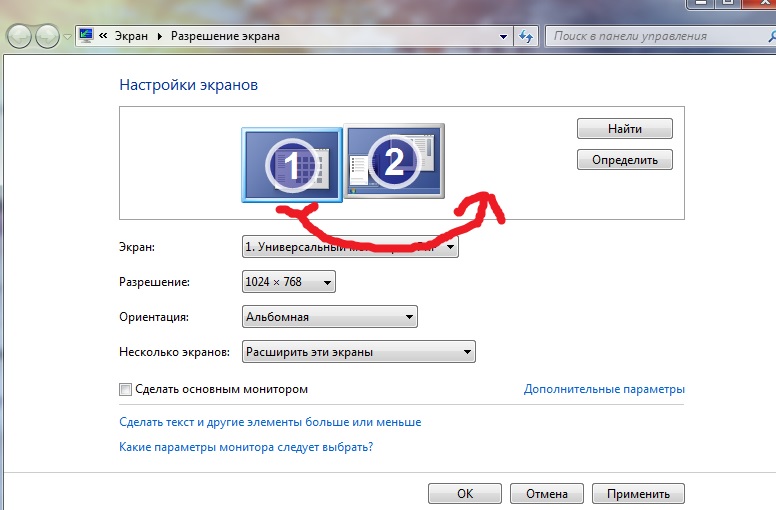
В заключение
Вот вы и узнали, что такое разрешение экрана монитора, телефона и других устройств. Надеюсь вам была полезна эта информация и теперь не возникнет проблем при выборе себе нового устройства.
Разрешение экрана — Display resolution
На этой диаграмме показаны наиболее распространенные разрешения экрана , причем цвет каждого типа разрешения указывает соотношение сторон экрана (например, красный цвет обозначает соотношение 4: 3).На разрешении экрана режим или показа цифрового телевидения , монитор компьютера или устройства отображения представляет собой число различных пикселей в каждом измерении , которые могут быть отображены. Это может быть неоднозначный термин, особенно если отображаемое разрешение зависит от различных факторов в дисплеях с электронно-лучевой трубкой (ЭЛТ), плоских дисплеях (включая жидкокристаллические дисплеи ) и проекционных дисплеях, использующих массивы фиксированных элементов изображения (пикселей).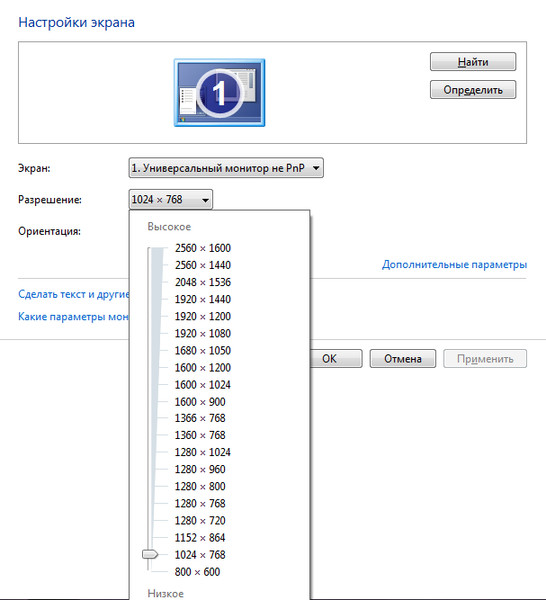
Обычно он указывается как ширина × высота с единицами измерения в пикселях: например, 1024 × 768 означает, что ширина составляет 1024 пикселей, а высота — 768 пикселей. Этот пример обычно произносится как «десять двадцать четыре на семь шестьдесят восемь» или «десять двадцать четыре на семь шесть восемь».
Одно из применений термина разрешение дисплея применяется к дисплеям с фиксированной матрицей пикселей, таким как плазменные панели (PDP), жидкокристаллические дисплеи (LCD), проекторы с цифровой обработкой света (DLP), OLED- дисплеи и аналогичные технологии, и это просто физическое количество столбцов и строк пикселей, создающих дисплей (например, 1920 × 1080 ). Следствием наличия дисплея с фиксированной сеткой является то, что для многоформатных видеовходов всем дисплеям требуется «механизм масштабирования» (цифровой видеопроцессор, который включает в себя массив памяти) для согласования формата входящего изображения с дисплеем.
Для дисплеев устройств, таких как телефоны, планшеты, мониторы и телевизоры, использование термина « разрешение экрана», как определено выше, является неправильным, хотя и распространенным.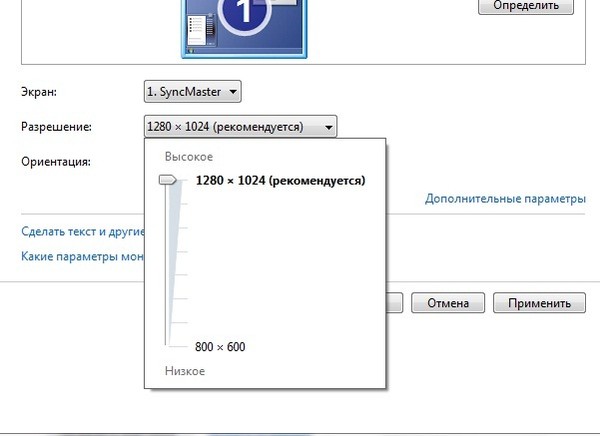 Термин разрешение дисплея обычно используется для обозначения размеров в пикселях , максимального количества пикселей в каждом измерении (например, 1920 × 1080 ), что ничего не говорит о плотности пикселей дисплея, на котором фактически формируется изображение: разрешение правильно относится к плотности пикселей , количеству пикселей на единицу расстояния или площади, а не общему количеству пикселей. При цифровых измерениях разрешение дисплея выражается в пикселях на дюйм (PPI). При аналоговом измерении, если экран имеет высоту 10 дюймов, то разрешение по горизонтали измеряется на квадрате шириной 10 дюймов. Для телевизионных стандартов это обычно указывается как «горизонтальное разрешение строк на высоту изображения»; например, аналоговые телевизоры NTSC обычно могут отображать около 340 строк с горизонтальным разрешением «на высоту изображения» из эфирных источников, что эквивалентно примерно 440 строкам фактической информации об изображении от левого края до правого края.
Термин разрешение дисплея обычно используется для обозначения размеров в пикселях , максимального количества пикселей в каждом измерении (например, 1920 × 1080 ), что ничего не говорит о плотности пикселей дисплея, на котором фактически формируется изображение: разрешение правильно относится к плотности пикселей , количеству пикселей на единицу расстояния или площади, а не общему количеству пикселей. При цифровых измерениях разрешение дисплея выражается в пикселях на дюйм (PPI). При аналоговом измерении, если экран имеет высоту 10 дюймов, то разрешение по горизонтали измеряется на квадрате шириной 10 дюймов. Для телевизионных стандартов это обычно указывается как «горизонтальное разрешение строк на высоту изображения»; например, аналоговые телевизоры NTSC обычно могут отображать около 340 строк с горизонтальным разрешением «на высоту изображения» из эфирных источников, что эквивалентно примерно 440 строкам фактической информации об изображении от левого края до правого края.
Соображения
1080 прогрессивной развертки HDTV , который использует формат 16: 9Некоторые комментаторы также используют разрешение дисплея, чтобы указать диапазон входных форматов, которые будет принимать входная электроника дисплея, и часто включают форматы, превышающие собственный размер сетки экрана, даже если они должны быть уменьшены, чтобы соответствовать параметрам экрана (например, принимать 1920 × 1080 на дисплее с собственным массивом 1366 × 768 пикселей). В случае телевизионных входов многие производители будут брать вход и уменьшать его масштаб, чтобы « растянуть » дисплей на целых 5%, поэтому входное разрешение не обязательно является разрешением дисплея.
На восприятие глазом разрешения экрана может влиять ряд факторов — см. Разрешение изображения и оптическое разрешение . Одним из факторов является прямоугольная форма экрана дисплея, которая выражается как отношение физической ширины изображения к физической высоте изображения. Это называется соотношением сторон . Физическое соотношение сторон экрана и соотношение сторон отдельных пикселей не обязательно могут совпадать. Массив 1280×768 на дисплее 16: 9 имеет квадратные пиксели, а массив 1024×768 на дисплее 16: 9 имеет продолговатые пиксели.
Физическое соотношение сторон экрана и соотношение сторон отдельных пикселей не обязательно могут совпадать. Массив 1280×768 на дисплее 16: 9 имеет квадратные пиксели, а массив 1024×768 на дисплее 16: 9 имеет продолговатые пиксели.
Пример формы пикселя, влияющей на «разрешение» или воспринимаемую резкость: отображение большего количества информации в меньшей области с использованием более высокого разрешения делает изображение более четким или «резким». Однако самые последние технологии экрана имеют фиксированное разрешение; понижение разрешения на экранах такого типа значительно снизит резкость, так как процесс интерполяции используется для «исправления» входного неродного разрешения в исходное разрешение дисплея .
В то время как некоторые дисплеи на основе ЭЛТ могут использовать цифровую обработку видео, которая включает масштабирование изображения с использованием массивов памяти, в конечном итоге на «разрешение дисплея» в дисплеях типа ЭЛТ влияют различные параметры, такие как размер пятна и фокус, астигматические эффекты в углах дисплея, цвет теневая маска шага люминофора (например, Trinitron ) на цветных дисплеях и пропускная способность видео.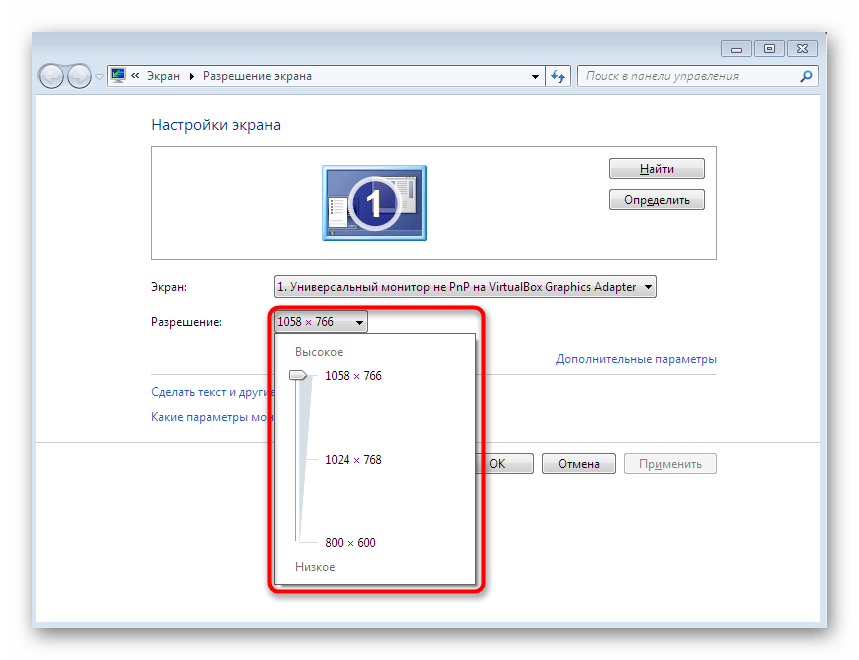
Чересстрочная или прогрессивная развертка
Оверскан и недоработка
Телевизор с соотношением сторон 16: 9, октябрь 2004 г. Здесь показана разница между размерами экранов некоторых распространенных устройств, например Nintendo DS и двух ноутбуков.Большинство производителей телевизионных дисплеев «пересканируют» изображения на своих дисплеях (ЭЛТ и плазменные панели, ЖК-дисплеи и т. Д.), Так что эффективное изображение на экране может быть уменьшено, например, с 720 × 576 (480) до 680 × 550 (450). . Размер невидимой области несколько зависит от устройства отображения. Телевизоры HD тоже делают это в той же степени.
Компьютерные дисплеи, включая проекторы, обычно не выходят за пределы экрана, хотя многие модели (особенно дисплеи с ЭЛТ) допускают это. ЭЛТ-дисплеи, как правило, занижены в стандартных конфигурациях, чтобы компенсировать увеличивающиеся искажения по углам.
Текущие стандарты
Телевизоры
Телевизоры бывают следующих разрешений:
- Телевидение стандартной четкости ( SDTV ):
- Телевидение повышенной четкости ( EDTV ):
- Телевидение высокой четкости ( HDTV ):
- 720p ( прогрессивная развертка 1280 × 720 )
- 1080i ( 1920 × 1080 разделено на два чересстрочных поля по 540 строк)
- 1080p ( прогрессивная развертка 1920 × 1080 )
- Телевидение сверхвысокой четкости ( UHDTV ):
- 4K UHD ( прогрессивная развертка 3840 × 2160 )
- 8K UHD ( прогрессивная развертка 7680 × 4320 )
Компьютерные мониторы
Компьютерные мониторы традиционно обладают более высоким разрешением, чем большинство телевизоров.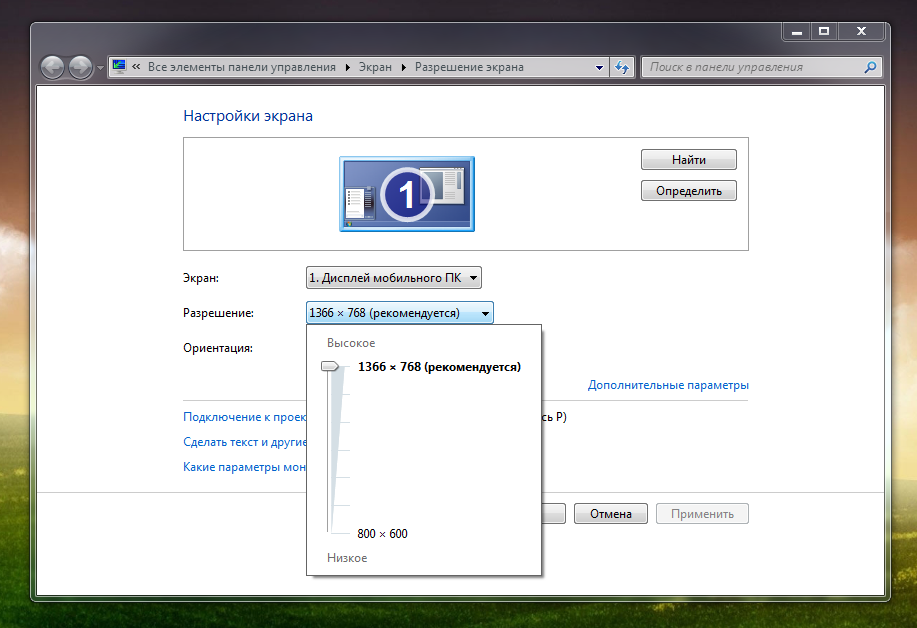
2000-е
В 2002 году самым распространенным разрешением экрана было 1024 × 768 eXtended Graphics Array . Многие веб-сайты и мультимедийные продукты были переработаны с предыдущего формата 800 × 600 на макеты, оптимизированные для 1024 × 768 .
Доступность недорогих ЖК-мониторов сделало разрешение 1280 × 1024 с соотношением сторон 5: 4 более популярным для настольных ПК в течение первого десятилетия 21 века. Многие пользователи компьютеров, включая пользователей САПР , художников-графиков и игроков в видеоигры, использовали свои компьютеры с разрешением 1600 × 1200 ( UXGA ) или выше, например, 2048 × 1536 QXGA, если у них было необходимое оборудование. К другим доступным разрешениям относятся параметры увеличенного размера, такие как 1400 × 1050 SXGA +, и широкие аспекты, такие как 1280 × 800 WXGA , 1440 × 900 WXGA + , 1680 × 1050 WSXGA + и 1920 × 1200 WUXGA ; Мониторы, построенные по стандарту 720p и 1080p, также не были необычными для домашних медиа и видеоигр благодаря идеальной совместимости экрана с выпусками фильмов и видеоигр. В 2007 году для 30-дюймовых ЖК-мониторов было выпущено новое разрешение 2560 × 1600 WQXGA с разрешением выше HD .
В 2007 году для 30-дюймовых ЖК-мониторов было выпущено новое разрешение 2560 × 1600 WQXGA с разрешением выше HD .
2010-е
По состоянию на март 2012 года наиболее распространенным разрешением экрана было 1366 × 768 .
В 2010 году 27-дюймовые ЖК-мониторы с разрешением 2560 × 1440 пикселей были выпущены несколькими производителями, включая Apple, а в 2012 году Apple представила дисплей 2880 × 1800 на MacBook Pro . Панели для профессиональной среды, например, для медицинского применения и управления воздушным движением, поддерживают разрешение до 4096 × 2160 пикселей.
Стандартные разрешения дисплея
В следующей таблице приведена доля использования разрешений экрана из двух источников по состоянию на июнь 2020 года. Цифры не являются репрезентативными для пользователей компьютеров в целом.
| Стандарт | Соотношение сторон | Ширина ( пикс. ) | Высота (пикс. ) ) | Мегапикселей | Steam (%) | StatCounter (%) |
|---|---|---|---|---|---|---|
| nHD | 16: 9 | 640 | 360 | 0,230 | Нет данных | 0,47 |
| SVGA | 4: 3 | 800 | 600 | 0,480 | Нет данных | 0,76 |
| XGA | 4: 3 | 1024 | 768 | 0,786 | 0,38 | 2,78 |
| WXGA | 16: 9 | 1280 | 720 | 0,922 | 0,36 | 4.82 |
| WXGA | 16:10 | 1280 | 800 | 1.024 | 0,61 | 3,08 |
| SXGA | 5: 4 | 1280 | 1024 | 1,311 | 1,24 | 2,47 |
| HD | ≈16: 9 | 1360 | 768 | 1. 044 044 | 1,55 | 1,38 |
| HD | ≈16: 9 | 1366 | 768 | 1.049 | 10,22 | 23,26 |
| WXGA + | 16:10 | 1440 | 900 | 1,296 | 3,12 | 6,98 |
| Нет данных | 16: 9 | 1536 | 864 | 1,327 | Нет данных | 8,53 |
| HD + | 16: 9 | 1600 | 900 | 1,440 | 2,59 | 4,14 |
| WSXGA + | 16:10 | 1680 | 1050 | 1,764 | 1,97 | 2,23 |
| FHD | 16: 9 | 1920 г. | 1080 | 2,074 | 64,81 | 20,41 |
| WUXGA | 16:10 | 1920 г. | 1200 | 2,304 | 0,81 | 0,93 |
| QWXGA | 778″>16: 9 | 2048 | 1152 | 2,359 | Нет данных | 0,51 |
| Нет данных | ≈21: 9 | 2560 | 1080 | 2,765 | 1.13 | Нет данных |
| QHD | 16: 9 | 2560 | 1440 | 3,686 | 6,23 | 2,15 |
| Нет данных | ≈21: 9 | 3440 | 1440 | 4,954 | 0,87 | Нет данных |
| 4K UHD | 16: 9 | 3840 | 2160 | 8,294 | 2,12 | Нет данных |
| Другие | 2,00 | 15.09 |
Когда разрешение экрана компьютера установлено выше, чем разрешение физического экрана ( собственное разрешение ), некоторые видеодрайверы делают виртуальный экран прокручиваемым по физическому экрану, тем самым реализуя двумерный виртуальный рабочий стол с его окном просмотра. Большинство производителей ЖК-дисплеев обращают внимание на собственное разрешение панели, поскольку работа с нестандартным разрешением на ЖК-экранах приведет к ухудшению изображения из-за потери пикселей, чтобы изображение соответствовало (при использовании DVI) или недостаточной выборки аналогового сигнала. (при использовании разъема VGA). Немногие производители ЭЛТ будут указывать истинное собственное разрешение, потому что ЭЛТ аналоговые по своей природе и могут варьировать свой дисплей от всего лишь 320 × 200 (эмуляция старых компьютеров или игровых консолей) до настолько высокого, насколько позволяет внутренняя плата или изображение становится слишком детализированным для воссоздания вакуумной лампой ( например , аналоговое размытие). Таким образом, ЭЛТ обеспечивают различное разрешение, которое не могут обеспечить ЖК-дисплеи с фиксированным разрешением.
Большинство производителей ЖК-дисплеев обращают внимание на собственное разрешение панели, поскольку работа с нестандартным разрешением на ЖК-экранах приведет к ухудшению изображения из-за потери пикселей, чтобы изображение соответствовало (при использовании DVI) или недостаточной выборки аналогового сигнала. (при использовании разъема VGA). Немногие производители ЭЛТ будут указывать истинное собственное разрешение, потому что ЭЛТ аналоговые по своей природе и могут варьировать свой дисплей от всего лишь 320 × 200 (эмуляция старых компьютеров или игровых консолей) до настолько высокого, насколько позволяет внутренняя плата или изображение становится слишком детализированным для воссоздания вакуумной лампой ( например , аналоговое размытие). Таким образом, ЭЛТ обеспечивают различное разрешение, которое не могут обеспечить ЖК-дисплеи с фиксированным разрешением.
В последние годы соотношение сторон 16: 9 стало более распространенным в дисплеях ноутбуков. 1366 × 768 ( HD ) стал популярным для ноутбуков большинства размеров, а 1600 × 900 (HD +) и 1920 × 1080 ( FHD ) доступны для более крупных ноутбуков.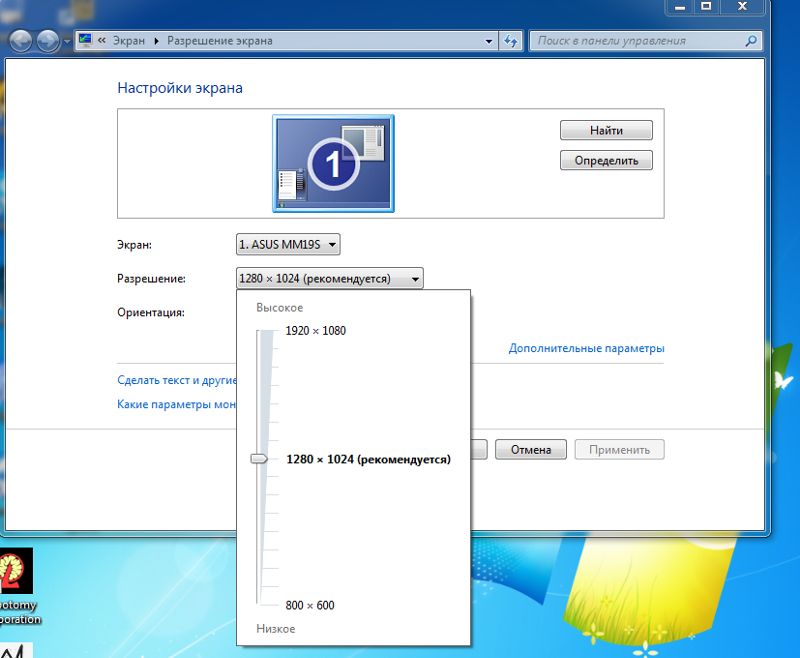
Что касается цифровой кинематографии , стандарты разрешения видео зависят в первую очередь от соотношения сторон кадров на пленке (которая обычно сканируется для цифровой промежуточной пост-обработки), а затем от фактического количества точек. Хотя не существует уникального набора стандартизованных размеров, в киноиндустрии обычным явлением является обозначение «качества изображения n K», где n — (маленькое, обычно четное) целое число, которое переводится в набор фактических разрешения в зависимости от формата пленки . В качестве справки учтите, что для соотношения сторон 4: 3 (около 1,33: 1), которое, как ожидается, будет соответствовать кадру пленки (независимо от его формата) по горизонтали , n является множителем 1024, так что разрешение по горизонтали составляет ровно 1024 • n точек. Например, эталонное разрешение 2K составляет 2048 × 1536 пикселей, а эталонное разрешение 4K — 4096 × 3072 пикселей. Тем не менее, 2K может также относиться к разрешениям, таким как 2048 × 1556 (полная апертура), 2048 × 1152 ( HDTV , соотношение сторон 16: 9) или 2048 × 872 пикселей ( Cinemascope , соотношение сторон 2,35: 1).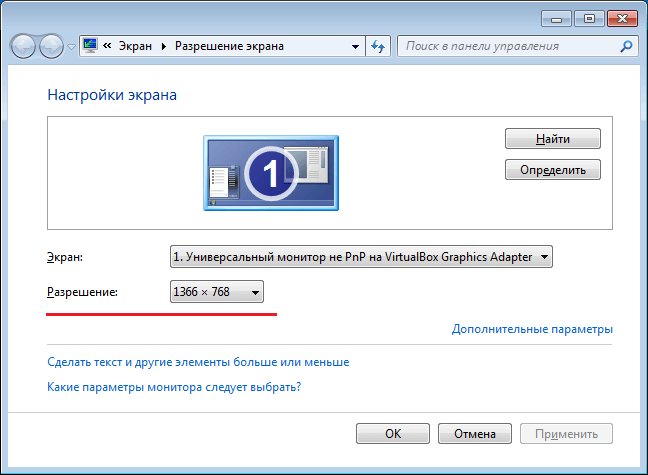 Также стоит отметить, что, хотя разрешение кадра может быть, например, 3: 2 ( 720 × 480 NTSC), это не то, что вы увидите на экране (например, 4: 3 или 16: 9 в зависимости от ориентации изображения). прямоугольные пиксели).
Также стоит отметить, что, хотя разрешение кадра может быть, например, 3: 2 ( 720 × 480 NTSC), это не то, что вы увидите на экране (например, 4: 3 или 16: 9 в зависимости от ориентации изображения). прямоугольные пиксели).
Эволюция стандартов
Многие персональные компьютеры, представленные в конце 1970-х и 1980-х годах, были разработаны для использования телевизионных приемников в качестве устройств отображения, делая разрешение зависимым от используемых телевизионных стандартов, включая PAL и NTSC . Размеры изображения обычно ограничивались, чтобы обеспечить видимость всех пикселей в основных телевизионных стандартах и в широком диапазоне телевизоров с различной степенью перескока. Таким образом, фактическая область изображения, которую можно рисовать, была несколько меньше всего экрана и обычно была окружена рамкой статического цвета (см. Изображение справа). Кроме того, чересстрочное сканирование обычно пропускалось, чтобы обеспечить большую стабильность изображения, фактически уменьшая вдвое вертикальное разрешение в процессе.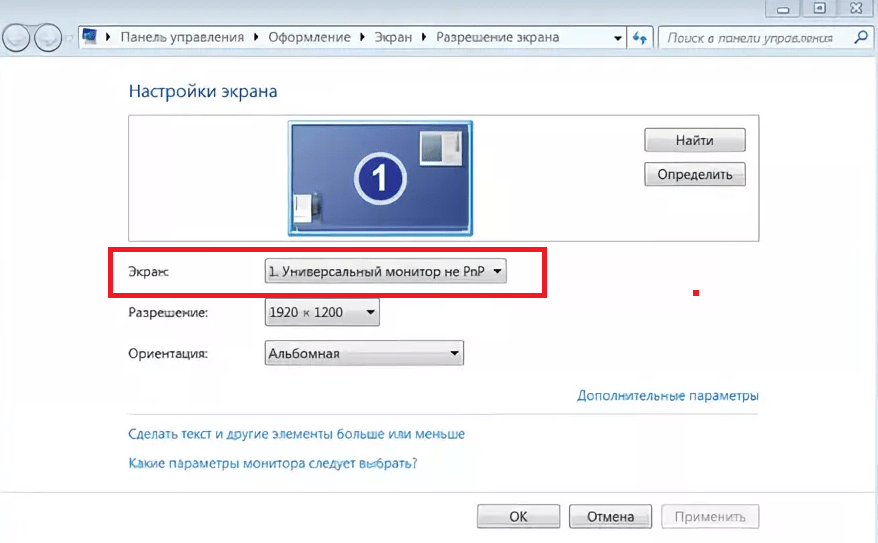 160 × 200 , 320 × 200 и 640 × 200 в NTSC были относительно распространенными разрешениями в ту эпоху (также были распространены 224, 240 или 256 строк развертки). В мире IBM PC эти разрешения стали использоваться 16-цветными видеокартами EGA .
160 × 200 , 320 × 200 и 640 × 200 в NTSC были относительно распространенными разрешениями в ту эпоху (также были распространены 224, 240 или 256 строк развертки). В мире IBM PC эти разрешения стали использоваться 16-цветными видеокартами EGA .
Одним из недостатков использования классического телевизора является то, что разрешение экрана компьютера выше, чем телевизор может декодировать. Разрешение цветности для телевизоров NTSC / PAL ограничено полосой пропускания до 1,5 мегагерца или примерно 160 пикселей в ширину, что привело к размытию цвета для сигналов шириной 320 или 640 и затруднило чтение текста (см. Второе изображение для верно). Многие пользователи перешли на более качественные телевизоры с входами S-Video или RGBI, которые помогли устранить размытие цветности и обеспечить более четкое отображение. Самое раннее и недорогое решение проблемы цветности было предложено в компьютерной видеосистеме Atari 2600 и Apple II + , которые предлагали возможность отключения цвета и просмотра устаревшего черно-белого сигнала.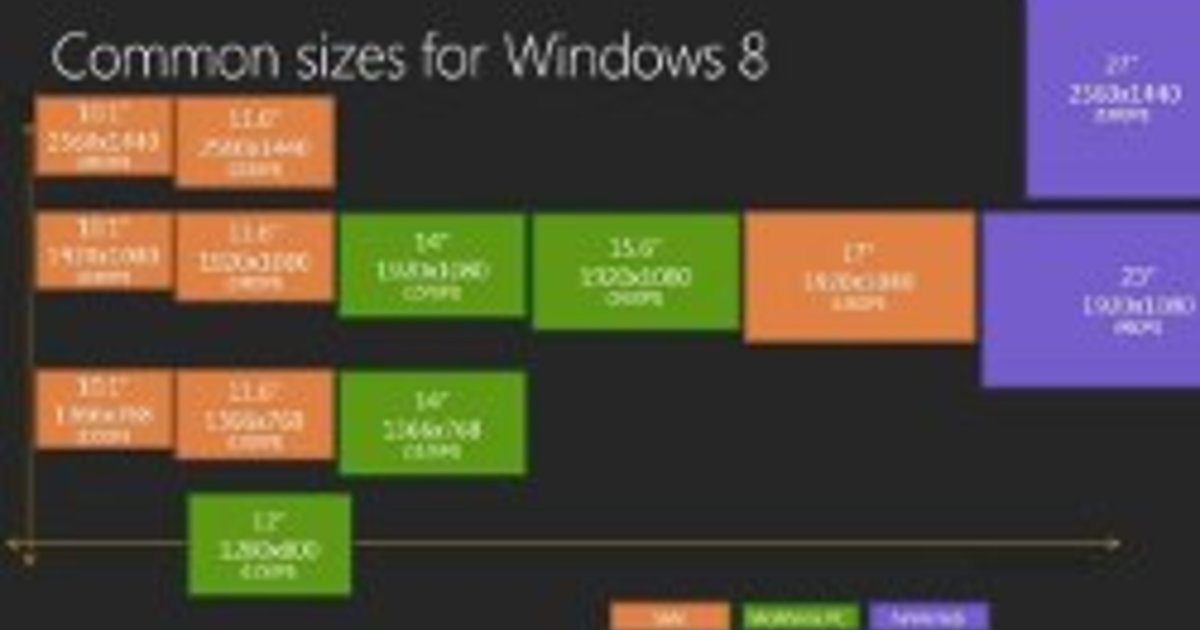 На Commodore 64 GEOS отражала метод Mac OS, использующий черно-белое изображение для улучшения читаемости.
На Commodore 64 GEOS отражала метод Mac OS, использующий черно-белое изображение для улучшения читаемости.
Разрешение 640 × 400i ( 720 × 480i с отключенными границами) было впервые представлено на домашних компьютерах, таких как Commodore Amiga, а затем и Atari Falcon. Эти компьютеры использовали чересстрочную развертку для увеличения максимального разрешения по вертикали. Эти режимы подходили только для графики или игр, поскольку мерцающая чересстрочная развертка затрудняла чтение текста в текстовом редакторе, базе данных или электронных таблицах. (Современные игровые консоли решают эту проблему, предварительно фильтруя видео 480i до более низкого разрешения. Например, Final Fantasy XII страдает от мерцания, когда фильтр отключен, но стабилизируется после восстановления фильтрации. Компьютеры 1980-х годов не обладали достаточной мощностью для запуска аналогичного программного обеспечения для фильтрации.)
Преимуществом компьютера с расширенной разверткой 720 × 480i был простой интерфейс с чересстрочной разверткой, что привело к разработке Video Toaster от Newtek .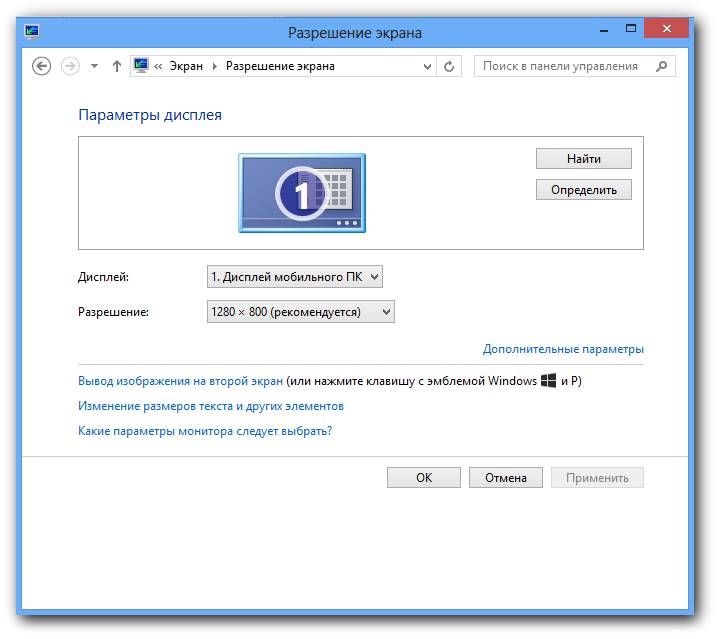 Это устройство позволяло использовать Amigas для создания компьютерной графики в различных отделах новостей (например, погодные наложения), в драматических программах, таких как SeaQuest от NBC , Вавилон 5 от WB , а также в ранней компьютерной анимации Disney для Русалочки , Красавицы и Чудовища. , и Аладдин .
Это устройство позволяло использовать Amigas для создания компьютерной графики в различных отделах новостей (например, погодные наложения), в драматических программах, таких как SeaQuest от NBC , Вавилон 5 от WB , а также в ранней компьютерной анимации Disney для Русалочки , Красавицы и Чудовища. , и Аладдин .
В мире ПК встроенные графические чипы IBM PS / 2 VGA (многоцветные) использовали нечересстрочное (прогрессивное) разрешение 640 × 480 × 16, которое было легче читать и, следовательно, более полезно для офисной работы. Это было стандартное разрешение с 1990 по 1996 год. Стандартное разрешение было 800 × 600 примерно до 2000 года. Microsoft Windows XP , выпущенная в 2001 году, была разработана для работы с минимальным разрешением 800 × 600 , хотя можно выбрать исходное разрешение 640 × 480 в окне дополнительных настроек.
Программы, разработанные для имитации старого оборудования, такого как игровые консоли (эмуляторы) Atari, Sega или Nintendo, при подключении к мультисканированным ЭЛТ обычно используют гораздо более низкие разрешения, такие как 160 × 200 или 320 × 400 для большей достоверности, хотя другие эмуляторы воспользовались преимуществами распознавания пикселизации круга, квадрата, треугольника и других геометрических объектов с меньшим разрешением для более масштабной векторной визуализации.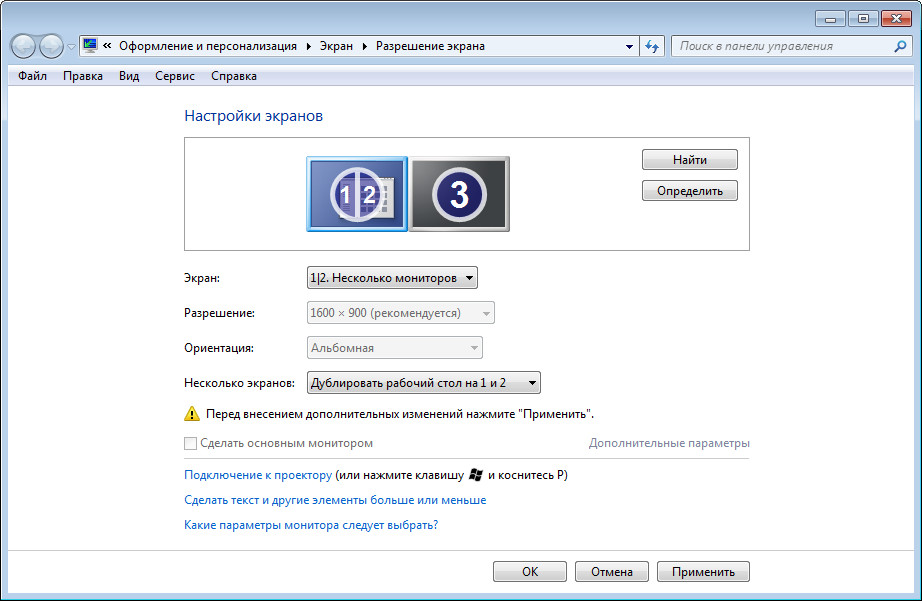 Некоторые эмуляторы при более высоком разрешении могут даже имитировать апертурную решетку и теневые маски ЭЛТ-мониторов.
Некоторые эмуляторы при более высоком разрешении могут даже имитировать апертурную решетку и теневые маски ЭЛТ-мониторов.
На этом изображении стартового экрана Commodore 64 область переразвертки (более светлая граница) была бы едва видна при отображении на обычном телевизоре.
640 × 200 дисплея , как производится с помощью монитора (слева) и телевидения
16-цветное (вверху) и 256-цветное (внизу) прогрессивные изображения с карты VGA 1980-х годов . Дизеринг используется для преодоления цветовых ограничений.
Обычно используется
В статье со списком распространенных разрешений перечислены наиболее часто используемые разрешения дисплея для компьютерной графики, телевидения, фильмов и видеоконференций.
Смотрите также
Ссылки
Как выбрать диагональ и разрешение монитора
Наверх- Рейтинги
- Обзоры
- Смартфоны и планшеты
- Компьютеры и ноутбуки
- Комплектующие
- Периферия
- Фото и видео
- Аксессуары
- ТВ и аудио
- Техника для дома
- Программы и приложения
- Новости
- Советы
- Покупка
- Эксплуатация
- Ремонт
- Подборки
- Смартфоны и планшеты
- Компьютеры
- Аксессуары
- ТВ и аудио
- Фото и видео
- Программы и приложения
- Техника для дома
Открыть файл SCREEN
Чтобы открыть файл SCREEN, вам нужно найти приложение, которое работает с этим типом файла. Расширение файла SCREEN используется операционными системами для распознавания файлов с содержимым типа SCREEN. Вот некоторая информация, которая поможет вам начать работу.
Расширение файла SCREEN используется операционными системами для распознавания файлов с содержимым типа SCREEN. Вот некоторая информация, которая поможет вам начать работу.
Как открыть файл SCREEN
- Чтобы узнать, есть ли у вас приложение, поддерживающее формат файла SCREEN, вам нужно дважды щелкнуть файл.
- Это либо откроет его с помощью соответствующего приложения, либо Windows предложит вам поискать приложение для расширения файла SCREEN в Интернете или на локальном компьютере.
- Если на вашем компьютере нет приложения, которое может открывать файлы SCREEN, вам необходимо найти в Интернете, какое приложение может открывать файлы SCREEN.
Что такое файл SCREEN?
Расширения файлов помогают компьютерам находить правильное приложение для определенных файлов. Операционные системы не будут изучать содержимое файлов, которые нужно открыть, но вместо этого они немедленно определяют расширение файла и соответствующее приложение, которое может открывать файлы ЭКРАН.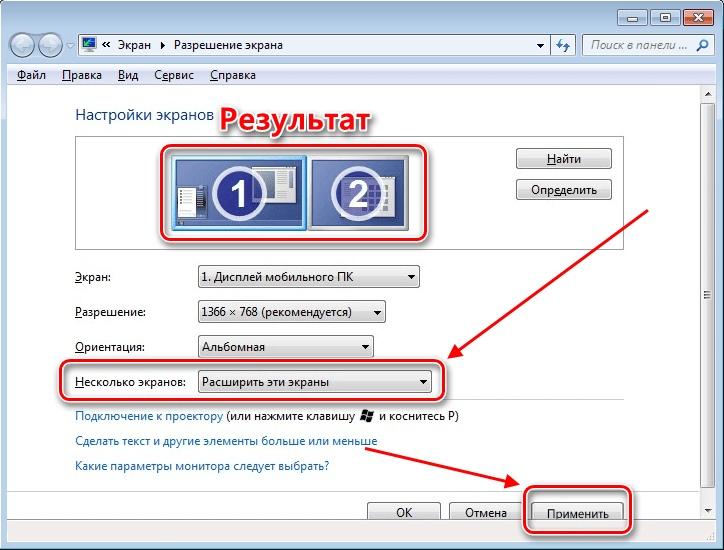 Это помогает компьютеру организовать свои функции и работать намного быстрее. Большинство операционных систем (Windows) требуют использования расширений файлов, а другие — нет (Unix).
Это помогает компьютеру организовать свои функции и работать намного быстрее. Большинство операционных систем (Windows) требуют использования расширений файлов, а другие — нет (Unix).
Эти расширения файлов также полезны для нас. Просто посмотрев на имя файла, мы можем определить, какая информация хранится в нем и какие приложения могут открывать эти файлы. Вы заметили, что когда ваш компьютер получает неизвестный файл, он запрашивает у вас разрешение на поиск соответствующей программы, чтобы открыть его, или поиск этих программ в Интернете? Да! Эти расширения файлов облегчают работу компьютера.Как только с файлом не связано приложение, компьютер немедленно попросит пользователя помочь в поиске исходных файлов.
SCREEN File Applications
Если вы знаете, какое приложение открывает файл с расширением SCREEN и оно не упоминается на нашем сайте, напишите нам через контактную форму.
Подробнее о том, как открывать файлы SCREEN, читайте в других статьях на этом сайте.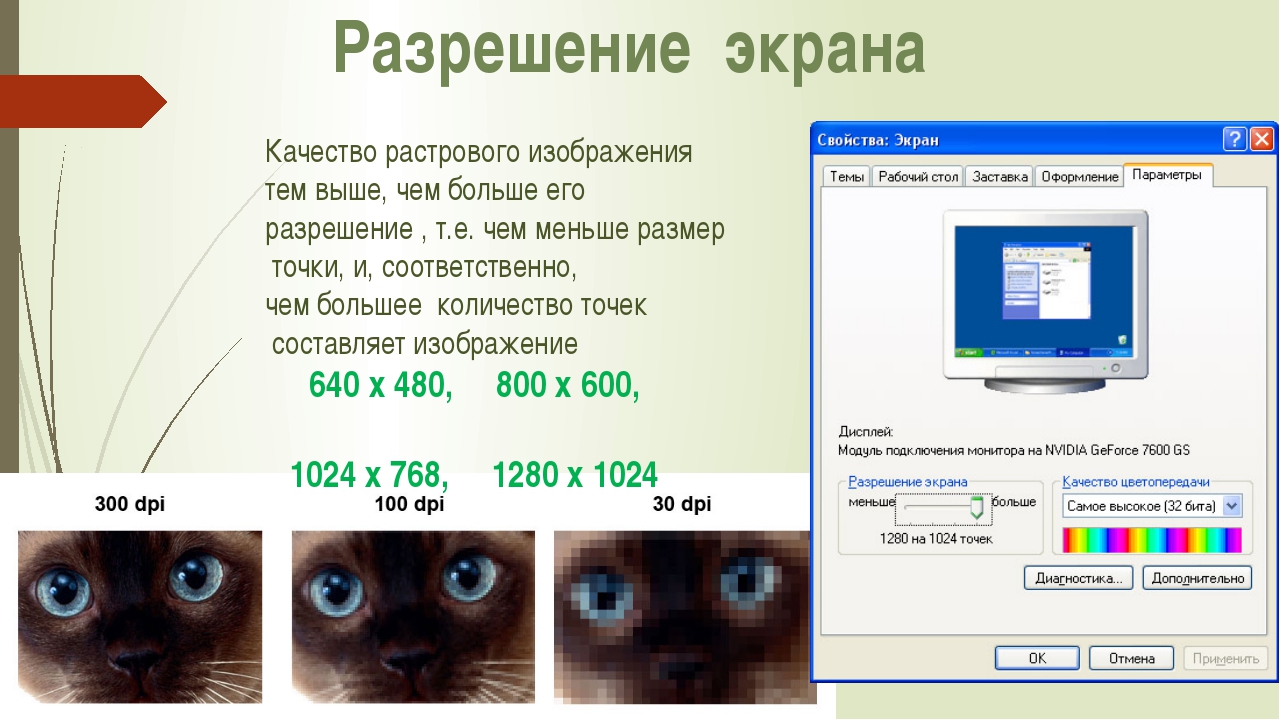
Наполнение этого веб-сайта информацией и его поддержка — постоянный процесс.Мы всегда приветствуем отзывы и вопросы, которые можно отправить, посетив страницу «Свяжитесь с нами». Однако, поскольку этот веб-сайт посещает много пользователей, а наша команда довольно мала, мы не сможем лично следить за каждым запросом. Спасибо за Ваше понимание.
Как открыть файл SCREEN?
Формат данных Indigo Studio
Что такое файл SCREEN?
SCREEN — это расширение файла, обычно связанное с файлами Indigo Studio Data Format.Файлы SCREEN поддерживаются программными приложениями, доступными для устройств под управлением Windows. Формат файла SCREEN вместе с 5588 другими форматами файлов относится к категории «Разные файлы». Для управления файлами SCREEN рекомендуется программное обеспечение Indigo Studio . На официальном сайте разработчика INFRAGISTICS вы найдете не только подробную информацию о программе Indigo Studio, но также о SCREEN и других поддерживаемых форматах файлов.
Программы, поддерживающие расширение файла SCREEN
В следующем списке представлены программы, совместимые с ЭКРАНОМ.Файлы с расширением SCREEN, как и любые другие форматы файлов, можно найти в любой операционной системе. Рассматриваемые файлы могут быть переданы на другие устройства, будь то мобильные или стационарные, но не все системы могут быть способны правильно обрабатывать такие файлы.
Программы, обслуживающие файл SCREEN
WindowsОбновлено: 22.10.2020
Как открыть файл SCREEN?
Проблемы с доступом к SCREEN могут быть вызваны разными причинами.Что важно, все распространенные проблемы, связанные с файлами с расширением SCREEN , могут решать сами пользователи. Процесс выполняется быстро и не требует участия ИТ-специалиста. Приведенный ниже список проведет вас через процесс решения возникшей проблемы.
Шаг 1. Получите Indigo Studio
Проблемы с открытием и работой с файлами SCREEN, скорее всего, связаны с отсутствием на вашем компьютере надлежащего программного обеспечения, совместимого с файлами SCREEN. Решение простое, просто скачайте и установите Indigo Studio. Выше вы найдете полный список программ, поддерживающих файлы SCREEN, классифицированных в соответствии с системными платформами, для которых они доступны. Самый безопасный способ загрузки установленной Indigo Studio — это перейти на веб-сайт разработчика (INFRAGISTICS) и загрузить программное обеспечение по предоставленным ссылкам.
Решение простое, просто скачайте и установите Indigo Studio. Выше вы найдете полный список программ, поддерживающих файлы SCREEN, классифицированных в соответствии с системными платформами, для которых они доступны. Самый безопасный способ загрузки установленной Indigo Studio — это перейти на веб-сайт разработчика (INFRAGISTICS) и загрузить программное обеспечение по предоставленным ссылкам.
Шаг 2. Обновите Indigo Studio до последней версии
Если проблемы с открытием файлов SCREEN по-прежнему возникают даже после установки Indigo Studio , возможно, у вас устаревшая версия программного обеспечения.Проверьте веб-сайт разработчика, доступна ли более новая версия Indigo Studio. Также может случиться так, что создатели программного обеспечения, обновляя свои приложения, добавляют совместимость с другими, более новыми форматами файлов. Это может быть одной из причин, по которой файлы SCREEN несовместимы с Indigo Studio. Самая последняя версия Indigo Studio обратно совместима и может работать с форматами файлов, поддерживаемыми более старыми версиями программного обеспечения.
Шаг 3. Установите приложение по умолчанию для открытия файлов ЭКРАНА на Indigo Studio
После установки Indigo Studio (самой последней версии) убедитесь, что он установлен в качестве приложения по умолчанию для открытия файлов SCREEN.Метод довольно прост и мало отличается в разных операционных системах.
Выбор приложения первого выбора в Windows
- При нажатии на ЭКРАН правой кнопкой мыши откроется меню, в котором вы должны выбрать опцию «Открыть с помощью»
- Затем выберите вариант «Выбрать другое приложение» и затем с помощью дополнительных приложений откройте список доступных приложений.
- Чтобы завершить процесс, выберите Искать другое приложение на этом ПК и с помощью проводника файлов выберите папку установки Indigo Studio.Подтвердите, отметив Всегда использовать это приложение для открытия окна ЭКРАН файлов и нажав кнопку ОК.
Выбор приложения первого выбора в Mac OS
- В раскрывающемся меню, доступ к которому можно получить, щелкнув файл с расширением ЭКРАН, выберите Информация
- Перейти в раздел Открыть с помощью.
 Если он закрыт, щелкните заголовок, чтобы получить доступ к доступным параметрам
Если он закрыт, щелкните заголовок, чтобы получить доступ к доступным параметрам - Выберите Indigo Studio и нажмите «Изменить для всех»…
- Если вы выполнили предыдущие шаги, должно появиться сообщение: Это изменение будет применено ко всем файлам с расширением SCREEN . Затем нажмите кнопку «Продолжить», чтобы завершить процесс.
Шаг 4. Убедитесь, что файл SCREEN заполнен и не содержит ошибок.
Если вы выполнили инструкции из предыдущих шагов, но проблема все еще не решена, вам следует проверить файл SCREEN, о котором идет речь.Отсутствие доступа к файлу может быть связано с различными проблемами.
1. Проверьте файл SCREEN на наличие вирусов и вредоносных программ
Если случилось так, что ЭКРАН заражен вирусом, это может быть причиной, которая мешает вам получить к нему доступ. Рекомендуется как можно скорее просканировать систему на наличие вирусов и вредоносных программ или использовать онлайн-антивирусный сканер.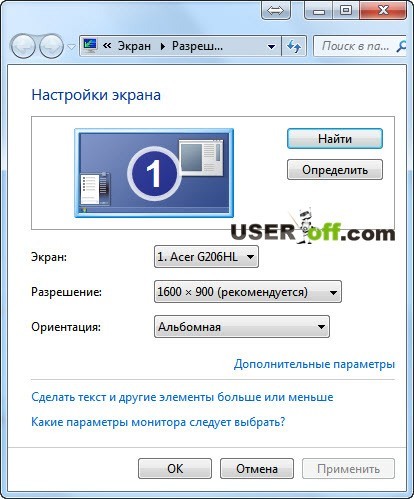 Если файл SCREEN действительно заражен, следуйте приведенным ниже инструкциям.
Если файл SCREEN действительно заражен, следуйте приведенным ниже инструкциям.
2.Убедитесь, что структура файла SCREEN не повреждена.
Получили ли вы SCREEN-файл от другого человека? Попросите его отправить его еще раз. Файл мог быть скопирован ошибочно, и данные потеряли целостность, что исключает доступ к файлу. Если файл SCREEN был загружен из Интернета только частично, попробуйте загрузить его повторно.
3. Убедитесь, что у вас есть соответствующие права доступа
Существует вероятность того, что к рассматриваемому файлу могут получить доступ только пользователи с достаточными системными привилегиями.Переключитесь на учетную запись с необходимыми привилегиями и попробуйте снова открыть файл Indigo Studio Data Format.
4. Убедитесь, что в системе достаточно ресурсов для запуска Indigo Studio
Если в системе недостаточно ресурсов для открытия файлов SCREEN, попробуйте закрыть все запущенные в данный момент приложения и повторите попытку.
5. Убедитесь, что у вас установлены последние версии драйверов и системных обновлений и исправлений.
Современная система и драйверы не только делают ваш компьютер более безопасным, но также могут решить проблемы с файлом Indigo Studio Data Format .Устаревшие драйверы или программное обеспечение могли привести к невозможности использования периферийного устройства, необходимого для обработки файлов SCREEN.
Хотите помочь?
Если у вас есть дополнительная информация о файле SCREEN, мы будем благодарны, если вы поделитесь ею с нашими пользователями. Для этого воспользуйтесь формой здесь и отправьте нам свою информацию в файле SCREEN.
Как отразить экран Android на ПК или Mac без рута
Хотите отразить экран Android на ПК или Mac? Вот простой и бесплатный способ поделиться экраном Android на компьютере.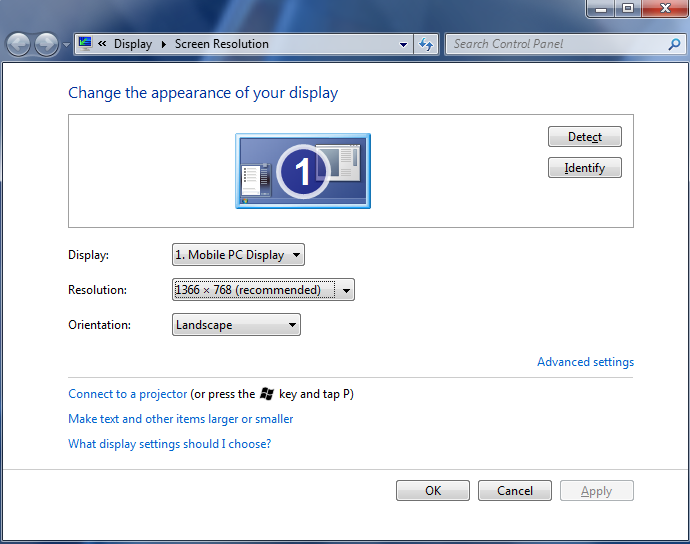
Иногда вам может потребоваться увидеть экран вашего телефона Android на своем ПК. Как ты это делаешь? Это лучшие способы отразить экран телефона Android на ПК через USB.
Несколько лет назад лучшие методы требовали от вас рутирования телефона или планшета Android. Но в этом больше нет необходимости, поскольку для любого телефона Android и всех настольных операционных систем доступны отличные варианты с открытым исходным кодом. Мы рассмотрим простые шаги по отображению экрана телефона Android на вашем ПК или Mac.
Но в этом больше нет необходимости, поскольку для любого телефона Android и всех настольных операционных систем доступны отличные варианты с открытым исходным кодом. Мы рассмотрим простые шаги по отображению экрана телефона Android на вашем ПК или Mac.
Зачем зеркалировать Android на свой компьютер?
youtube.com/embed/PzSrhSh-Sow» frameborder=»0″ allow=»accelerometer; autoplay; encrypted-media; gyroscope; picture-in-picture» allowfullscreen=»»/>
Зачем вам зеркалировать экран Android на ПК? На то есть множество причин.Возможно, вы разработчик приложения и хотите проверять результаты кода, не дотягиваясь до телефона постоянно. Возможно, вы хотите поделиться фотографиями на большом экране, не загружая их. Или, возможно, вам нужно быстро провести презентацию, когда проектор подключен к вашему компьютеру.
Самый быстрый и простой способ, как вы узнаете, не требует установки на ваш телефон и простой программы для вашего компьютера.
Что вам понадобится для отображения экрана телефона на ПК
Scrcpy — лучшее программное обеспечение для бесплатного просмотра экрана телефона на ПК через USB.Он работает во всех настольных операционных системах, включая Windows, macOS и Linux. Вам не нужно загружать или устанавливать какое-либо приложение на свой телефон Android.
Вот что вам нужно для начала:
- Загрузите Scrcpy для своей платформы.Следуйте инструкциям по установке в файле ReadMe внизу этой страницы.
- Кабель USB для подключения телефона к ПК.
- Смартфон или планшет Android с включенной отладкой по USB, как описано ниже.
Как включить режим отладки по USB на Android
изображение галерея (2 изображения) ЗакрытьИзображение 1 из 2
Изображение 2 из 2
У нас есть полное объяснение того, что такое режим отладки USB, но вам не нужно беспокоиться об этом здесь.Все, что вам нужно знать, это как его включить:
- Перейдите в Настройки > Система > О телефоне (Настройки > О телефоне в более старых версиях Android).
- Прокрутите вниз и коснитесь Build Number семь раз, пока не увидите всплывающее сообщение о том, что вы теперь разработчик.
- Вернитесь в настройки > Система и войдите в новое меню Developer Options .
- Прокрутите вниз и включите отладку USB .
- Подтвердите действие при появлении запроса.
В настроенных версиях Android начальный шаг может немного отличаться.Но, как правило, вам нужно найти страницу с текущей информацией о сборке и нажать ее несколько раз, чтобы включить параметры разработчика.
Как просматривать экран Android на ПК или Mac через USB
Теперь, когда у вас активирован режим отладки USB, остальное просто:
- Подключите свой телефон Android к компьютеру через USB.
- Распакуйте scrcpy в папку на вашем компьютере.
- Запустите приложение scrcpy в папке.
- Щелкните Найти устройства и выберите свой телефон.
- Scrcpy запустится; теперь вы можете просматривать экран телефона на своем ПК.
Теперь вы готовы к работе. Ваша мышь и клавиатура работают в Scrcpy, поэтому вы можете запустить любое приложение, которое захотите, и ввести его тоже.
Существует множество мобильных приложений, в которых нет веб-клиента, поэтому это хороший способ использовать физическую клавиатуру для приложений на телефоне.
Почему Scrcpy — лучший способ отразить Android на любом ПК
Scrcpy имеет открытый исходный код и бесплатный, без покупок в приложении или дополнительных функций.Это лучшее бесплатное приложение для отображения экрана Android на ПК по нескольким причинам:
- Вам не нужно ничего устанавливать на вашем телефоне Android.
- Он работает в Windows, macOS и Linux.
- Кабель USB отображает изображение на экране практически в режиме реального времени, в отличие от беспроводных решений, где наблюдается явная задержка.
- Вы можете взаимодействовать с экраном телефона через компьютер, чего нельзя сделать при беспроводном подключении.
- Для технически подкованных людей он включает в себя способ беспроводного просмотра экрана Android на ПК через соединение TCP / IP в той же сети.
Как отразить экран Android на ПК по беспроводной сети
Вам не нужен USB-кабель для зеркалирования вашего телефона Android на ПК.Технически Scrcpy имеет беспроводной режим, в котором вы можете подключить свое устройство Android и ПК через одну и ту же сеть Wi-Fi. Но для этого требуется небольшое техническое ноу-хау. Не беспокойтесь об этом; есть более простые способы просмотра экрана вашего телефона на компьютере, например AirDroid.
Для этого вам необходимо загрузить AirDroid на свой компьютер и Android или использовать приложение браузера AirDroid в Chrome.Зарегистрируйтесь и войдите в систему на всех устройствах, затем выполните следующие действия, чтобы настроить зеркалирование.
Скачать: AirDroid для Android | Windows | macOS (бесплатно)
Посетите: AirDroid Web
Как настроить зеркалирование Android с помощью AirDroid
изображение галерея (2 изображения) ЗакрытьИзображение 1 из 2
Изображение 2 из 2
- Убедитесь, что ваш компьютер и смартфон находятся в одной сети Wi-Fi.
- На Android перейдите в AirDroid > Me > Безопасность и удаленные функции > Зеркальное отображение экрана > Включить .
- На вашем ПК перейдите в AirDroid Web > Mirroring .
- На телефоне предоставьте разрешение, нажав Начать сейчас , когда Android сообщит вам, что AirDroid начнет захватывать все на вашем телефоне .
Точно так же ваш экран будет беспроводным образом отражать ваш компьютер. Это самый простой способ поделиться своим экраном Android без проблем с кабелем. Кроме того, AirDroid — фантастическое приложение для удаленного управления Android с множеством других функций, таких как передача файлов, копирование контактов, удаленные текстовые сообщения, резервное копирование и многое другое.
Почему зеркалирование Android на ПК лучше через USB, чем беспроводное соединение
Как правило, мы рекомендуем дублировать экран Android на ПК через USB-соединение.У беспроводных подключений есть несколько проблем, например:
- Вы не можете взаимодействовать с экраном телефона через компьютер.Это означает, что вы должны выполнять все действия на своем телефоне и видеть, что происходит на большом экране. К сожалению, это означает, что на вашем телефоне нельзя набирать текст с клавиатуры компьютера.
- При беспроводном подключении наблюдается заметная задержка между тем, что вы делаете на телефоне, и тем, что отображается на экране. На это уходит на миллисекунды больше, и это определенно важный фактор. Это полезно как инструмент презентации, но, возможно, не более того.
- Если вы выключите его на несколько секунд, повторное подключение экрана Android к ПК по беспроводной сети часто вызывает ошибки. Несколько раз нам приходилось закрывать приложение на обеих платформах, чтобы оно снова заработало.
Просмотр экрана телефона Android на телевизоре, тоже
Теперь вы знаете, как отразить Android на ПК несколькими способами.Как правило, проводное соединение превосходит беспроводное зеркалирование, но удобство беспроводного соединения трудно превзойти.
Точно так же большинство смарт-телевизоров и все телефоны Android оснащены встроенной функцией Miracast, которая является мировым стандартом зеркального отображения экрана.А Miracast упрощает зеркальное отображение вашего телефона на телевизоре.
6 лучших бесплатных приложений для преобразования единиц измерения для AndroidНезависимо от того, какие значения и единицы измерения вам нужно преобразовать, вы найдете бесплатное приложение для Android, которое сделает эту работу.Вот шесть самых лучших.
Об авторе Михир Паткар (Опубликовано 1244 статей)15 отличных расширений Chrome для веб-дизайнеров и разработчиков
У нас есть отличные браузеры t все чаще включают в себя все больше расширений, плагинов и надстроек , часто разрабатываемых их пользователями, которые помогают сделать их более мощными, а может помочь нам улучшить наша производительность .От Awwwards, в нашем стремлении предложить вам лучшие ресурсы и инструменты в Интернете для , мы напишем серию статей в нашем блоге с лучшими расширениями и плагинами для основных браузеров. На этот раз мы сосредоточимся на расширениях, которые предлагаются в Интернет-магазине Chrome , свободно доступны и просты в установке.
Среди инструментов выделим те, которые наиболее полезны для веб-дизайнеров и разработчиков . Мы надеемся, что они окажутся вам очень полезными и помогут вам добиться лучших результатов.
WhatFont
Посмотреть в Chrome Store
Самый простой способ определить шрифты на веб-страницах
Какой самый простой способ узнать шрифты, используемые на веб-странице? Firebug и Webkit Inspector достаточно просты в использовании для разработчиков.Однако для других в этом нет необходимости. С помощью этого расширения вы можете просматривать веб-шрифты, просто наводя на них курсор. Это так просто и элегантно.
Он также определяет службы, используемые для обслуживания веб-шрифтов. Поддерживает Typekit и Google Font API.
Чтобы соответствовать новой эре веб-шрифтов, WhatFont также обнаруживает службы, используемые для обслуживания шрифта. Теперь поддерживает Typekit и Google Font API.
ruul.Линейка экрана
Посмотреть в Chrome Store
Фантастически простая экранная линейка для выравнивания и измерения шрифта, высоты линии, штрихов и всего остального в Интернете.
Получите идеальный пиксель с: горизонтальными и вертикальными перетаскиваемыми линейками; размеры пикселей, пиктограмм и шрифтов, направляющие высоты линии и ширины штриха. Перемещайте ruul с помощью клавиш со стрелками, по одному пикселю за раз, и используйте несколько ruul вместе. Руул включает 4 руула разного цвета, стальной и деревянный рулы.
«У каждого веб-дизайнера или разработчика должен быть один»
Снимок экрана (от Google)
Посмотреть в Chrome Store
Захват видимого содержимого вкладки, области веб-страницы или всей страницы в виде изображения PNG.Поддержка горизонтальной и вертикальной прокрутки…
Это расширение легко использовать для захвата видимого содержимого вкладки, области веб-страницы или всей страницы в виде изображения PNG.
Вы также можете редактировать захваченное изображение перед сохранением его в формате PNG. Поддерживаются выделение, редактирование и добавление текста.
Отличительные особенности этого расширения: Сверхбыстрый захват изображения страницы, особенно. для больших страниц; Поддержка горизонтальной прокрутки для больших страниц, которые не помещаются в одну вкладку по горизонтали; Интеллектуально обнаруживайте плавающие объекты на странице и избегайте повторения захвата одних и тех же плавающих объектов, если для захвата всей страницы требуется прокрутка; Работает на Windows, Linux и Mac
Загрузчик изображений
Посмотреть в Chrome Store
Просмотрите все изображения, показанные или связанные на веб-странице, и загрузите их.
Если вам нужно массово загружать изображения с веб-страницы, с помощью этого расширения вы можете: просматривать изображения, содержащиеся на странице и на которые есть ссылки, фильтровать или сортировать их по URL-адресу; также поддерживает подстановочные знаки и регулярные выражения, При желании показывать только изображения из ссылок, Выбирать изображения для загрузки с помощью флажков или прямого нажатия на изображение, Специальные кнопки для загрузки или открытия отдельных изображений в новой вкладке, Настроить ширину отображения, размер границы, стиль и цвет, Скрыть фильтры, кнопки и уведомления, которые вам не нужны
Когда вы нажимаете кнопку «Загрузить», все выбранные изображения сохраняются в каталог загрузки по умолчанию Chrome.Если у вас его нет, вам придется вручную выбирать место сохранения для каждого изображения.
Evernote Web Clipper
Посмотреть в Chrome Store
Сохраните весь интересующий вас контент в Интернете в своей учетной записи.
От интересов до исследований — сохраняйте все, что вы видите в Интернете, включая текст, ссылки и изображения, в свою учетную запись Evernote одним щелчком мыши. Одним щелчком мыши можно вырезать часть или всю веб-страницу, включая текст, изображения и ссылки. Собирайте в сети все, что вас вдохновляет. Сохраните его навсегда, даже если оригинал уйдет.
RescueTime для Google Chrome ™
Посмотреть в Chrome Store
RescueTime — это служба персональной аналитики, которая поможет вам понять, как вы проводите свое время.
RescueTime — это служба персональной аналитики, которая помогает понять, как вы проводите время на своем компьютере, смартфоне и планшете. Ввод данных вручную не требуется. Веб-приложение работает рука об руку с устанавливаемым клиентом, доступным для OS X, Windows, Linux, устройств Android и ChromeOS.
Pinterest для Google Chrome
Посмотреть в Интернет-магазине Chrome
Находите, собирайте и делитесь вдохновением
Pinterest — это инструмент, чтобы найти свое вдохновение и поделиться им с другими.Используйте его, чтобы собирать вещи, которые вам нравятся, организовывать и планировать важные проекты и многое другое.
Официальное расширение Pinterest для Google Chrome добавляет в ваш браузер кнопку, которая позволяет быстро и легко закреплять с любого веб-сайта
Веб-разработчик
Посмотреть в Интернет-магазине Chrome
Добавляет кнопку на панель инструментов с различными инструментами веб-разработчика.Официальный порт расширения Web Developer для Firefox.
Добавляет кнопку на панель инструментов с различными инструментами веб-разработчика. Официальный порт расширения Web Developer для Firefox.
Расширение Web Developer добавляет в браузер кнопку панели инструментов с различными инструментами веб-разработчика. Это официальный порт расширения Web Developer для Firefox.
Stylebot
Посмотреть в Интернет-магазине Chrome
Адаптировать внешний вид сети
Stylebot позволяет быстро управлять внешним видом любого веб-сайта (используя собственный CSS).
Вы выбираете элемент и выбираете любые изменения, которые хотите внести, в редакторе. Вы можете изменить размер шрифта, цвет, поля, видимость и многое другое. Опытные пользователи также могут написать CSS вручную.
Используя Stylebot, вы можете персонализировать внешний вид ваших любимых веб-сайтов. Это также отличный инструмент для изучения CSS и для отладки дизайна вашего собственного сайта.
Alexa Traffic Рейтинг
Посмотреть в Интернет-магазине Chrome
Официальное расширение Alexa Traffic Rank, предоставляющее Alexa Traffic Rank и информацию о сайте при нажатии.
Пользователей: 229.128 | Оценка: 4,6 / 5
Alexa Traffic Rank — бесплатное расширение Alexa Internet для Chrome и единственное расширение, которое включает вас в панель трафика Alexa. Расширение Alexa сопровождает вас во время серфинга, предоставляя вам данные Alexa о сайтах, которые вы посещаете, без прерывания просмотра.
Получите быстрый и легкий доступ к сайту Alexa Traffic Rank и сайтам, на которые есть ссылки. Как трафик этого сайта сравнивается с другими сайтами в Интернете?
Пипетка для глаз
Посмотреть в Интернет-магазине Chrome
Eye Dropper — это расширение с открытым исходным кодом, которое позволяет выбирать цвета с веб-страниц
Пользователей: 220.009 | Скорость: 4/5
Eye Dropper — это расширение с открытым исходным кодом, которое позволяет вам выбирать цвета с веб-страниц, палитры цветов и вашей личной истории цветов.
Eye Dropper — это расширение для Google Chrome и Chromium. Он позволяет выбирать цвет с любой веб-страницы или из расширенного палитры цветов. Это отличный инструмент для веб-разработчиков.
Тест разрешения
Посмотреть в Интернет-магазине Chrome
Расширение для разработчиков для тестирования веб-страниц при разных разрешениях экрана
Пользователей: 133.036 | Оценка: 4,6 / 5
Расширение для разработчиков, позволяющее тестировать веб-страницы при различных разрешениях экрана, с возможностью определения собственных разрешений.
Resolution Test изменяет размер окна браузера, чтобы разработчики могли просматривать свои веб-сайты с разным разрешением экрана. Он включает в себя список часто используемых разрешений и возможность настраивать этот список. Он также дает пользователям возможность включить размер браузера Google, подробнее об этом здесь — http: // browsersize.googlelabs.com/
Speed Tracer (от Google)
Посмотреть в Интернет-магазине Chrome
Получите представление о производительности ваших веб-приложений
Пользователей: 170.880 | Скорость: 4/5
Speed Tracer — это инструмент, который поможет вам выявлять и устранять проблемы производительности в ваших веб-приложениях. Он визуализирует метрики, которые берутся из точек низкоуровневого инструментария внутри браузера, и анализирует их по мере выполнения вашего приложения.
Используя Speed Tracer, вы можете лучше понять, сколько времени тратится на ваше приложение. Сюда входят проблемы, вызванные: синтаксическим анализом и выполнением Javascript, макетом, пересчетом стилей CSS и сопоставлением селекторов, обработкой событий DOM, загрузкой сетевых ресурсов, срабатыванием таймера, обратными вызовами XMLHttpRequest, рисованием и т. Д.
Firebug Lite для Google Chrome ™
Посмотреть в Интернет-магазине Chrome
Firebug Lite для Google Chrome, поддерживаемый рабочей группой Firebug.
Пользователей: 767.137 | Скорость: 4/5
Firebug Lite не заменяет Firebug или Инструменты разработчика Chrome. Это инструмент, который следует использовать вместе с этими инструментами. Firebug Lite обеспечивает богатое визуальное представление, которое мы привыкли видеть в Firebug, когда речь идет об элементах HTML, элементах DOM и затенении блочной модели. Он также предоставляет некоторые интересные функции, такие как проверка элементов HTML с помощью мыши и редактирование свойств CSS в реальном времени.
Для получения более подробной информации посетите: http: // getfirebug.com / Release / lite / chrome /
Корпоративный Ипсум
Посмотреть в Интернет-магазине Chrome
Генерировать случайную корпоративную двойную речь для использования в качестве текста-заполнителя
Пользователей: 170.880 | Скорость: 4/5
Генератор lorem ipsum с фирменным изгибом. Создает наполнитель по слову или абзацу.
Это копия (с разрешения) виджета корпоративной панели управления Ipsum Брайана Хаслангера для Google Chrome.
Эффективно используйте интегрированные ворталы с установленными базовыми методологиями. Синергетически согласовывайте полученные данные с помощью интуитивно понятных действий. Проактивно развивайте тактические службы и совместимые сети. Эффективно создавайте возможности предприятия, обеспечивая совместимость электронной коммерции.Создавайте глобальные решения с помощью человеческого капитала, ориентированного на принципы.
Запланированные дополнения: копирование вывода в формате HTML, настраиваемое количество предложений в абзаце. Opy-output-as-html и настраиваемое количество предложений в абзаце.



 к. проведенные научные исследования показали, что именно при таком соотношении разрешения и диагонали разница в качестве изображения незаметна большинству зрителей.
к. проведенные научные исследования показали, что именно при таком соотношении разрешения и диагонали разница в качестве изображения незаметна большинству зрителей.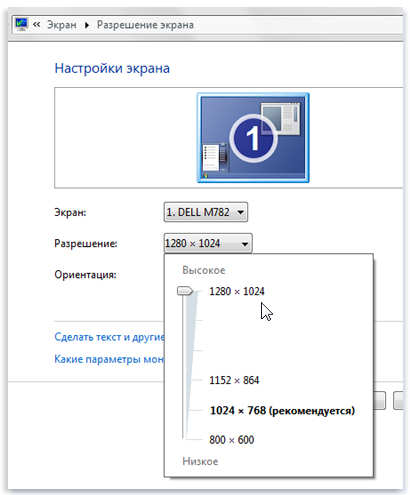
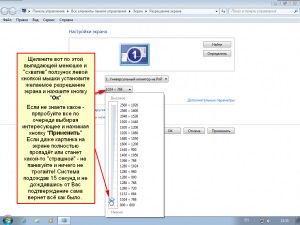
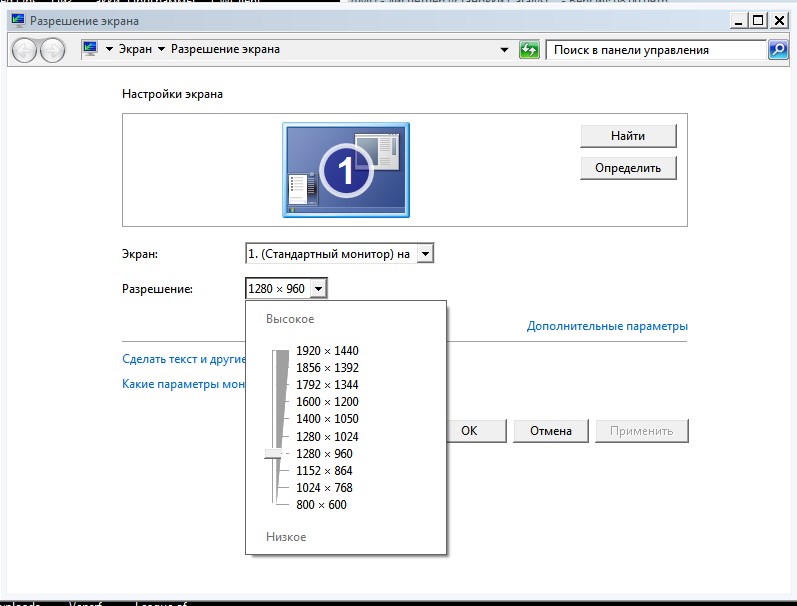
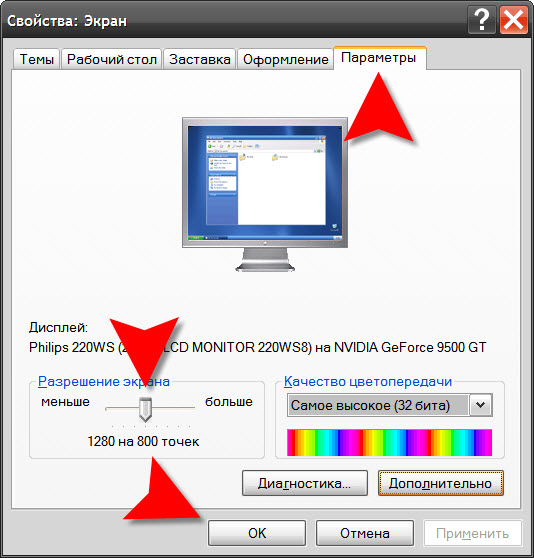
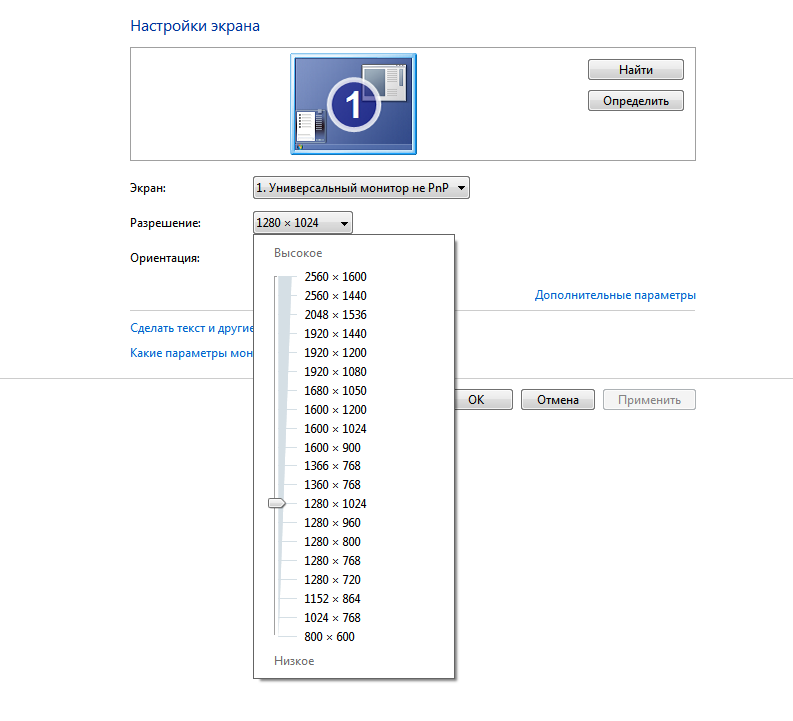
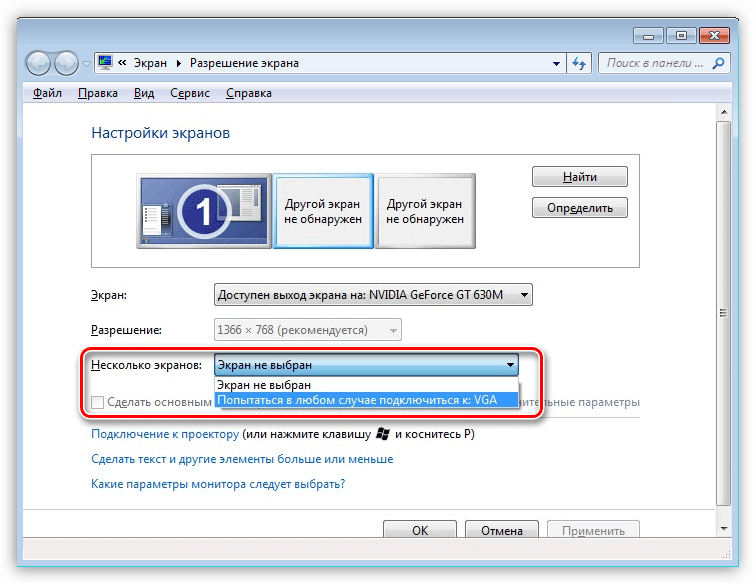 Если он закрыт, щелкните заголовок, чтобы получить доступ к доступным параметрам
Если он закрыт, щелкните заголовок, чтобы получить доступ к доступным параметрам